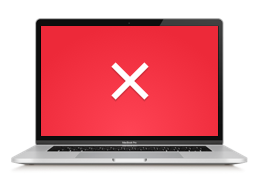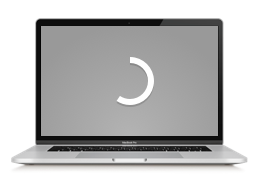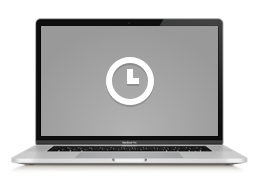Turinys
- „My Kaspersky“
- Darbo pradžia
- Kaip atsisiųsti įsigytas taikomąsias programas
- Kaip prijungti įrenginį prie savo paskyros
- Kaip suaktyvinti programą per „My Kaspersky“
- Kaip redaguoti pranešimų parametrus
- Kaip keisti įrenginio pavadinimą
- Kaip atjungti taikomąją programą nuo jūsų paskyros
- Ką daryti, jeigu mobilųjį įrenginį pametėte arba jį pavogė
- Įrenginių apsauga
- Apie įrenginių apsaugą „My Kaspersky“
- Kaip peržiūrėti įrenginių saugos būklę
- Kaip atlikti greitąjį nuskaitymą
- Kaip atlikti visišką nuskaitymą
- Kaip naujinti taikomųjų programų duomenų bazes
- Kaip įjungti arba išjungti apsaugos komponentus
- Ką daryti pamiršus mobiliojo įrenginio slaptąjį kodą
- Kaip atjungti įrenginį nuo jūsų paskyros
- Prenumeratų valdymas
- Apie prenumeratų valdymą
- Apie automatiškai pradedamą prenumeratos terminą
- Kaip peržiūrėti prenumeratos informaciją
- Kaip rankiniu būdu įtraukti prenumeratą į savo paskyrą
- Kaip išjungti automatinį prenumeratos pratęsimą
- Kaip pratęsti prenumeratą
- Kaip nusiųsti prenumeratą į įrenginį
- Kaip atnaujinti arba pridėti papildomų įrenginių prie prenumeratos
- Apie prenumeratos naudojimo apribojimus
- Kaip pašalinti prenumeratą iš paskyros
- Vaikų apsauga
- Apie „Kaspersky Safe Kids“
- Kaip prijungti vaiko įrenginį
- Interneto naudojimo stebėjimas
- Apie interneto naudojimo stebėjimą
- Kaip įjungti arba išjungti veiklos internete stebėseną
- Kaip įjungti arba išjungti saugią paiešką
- Kaip įjungti arba išjungti saugią paiešką „YouTube“
- Kaip įjungti arba išjungti pranešimus apie paiešką draudžiamomis temomis
- Kaip nustatyti prieigą prie interneto svetainės kategorijų
- Kaip nustatyti prieigą prie interneto svetainių nepriklausomai nuo kategorijos
- Kaip užblokuoti visas svetaines, išskyrus tas, kuriai taikomos išimtys
- Socialinių tinklų stebėsena
- Taikomųjų programų stebėsena
- Apie taikomųjų programų stebėseną
- Kaip įjungti arba išjungti taikomųjų programų stebėseną
- Kaip įjungti arba išjungti taikomųjų programų blokavimą pagal amžiaus ribojimus
- Kaip nustatyti prieigą prie taikomosios programos kategorijų
- Kaip nustatyti prieigą prie taikomųjų programų nepriklausomai nuo kategorijos
- Kaip leisti taikomąsias programas užblokuotame įrenginyje
- Įrenginių naudojimo stebėsena
- Vietos stebėjimas
- Kaip peržiūrėti vaiko veiklos ataskaitas
- Kaip pridėti vaiko profilį
- Kaip redaguoti vaiko profilį
- Kaip naujinti „Kaspersky Safe Kids“
- Kaip pašalinti „Kaspersky Safe Kids“
- Bendra apsauga
- Apie bendros apsaugos paketą
- Kaip dalintis apsauga
- Kaip atšaukti pakvietimą dalintis apsauga
- Kaip atšaukti vartotojo prenumeratą
- Kaip atšaukti įrenginio prenumeratą
- Kaip leisti arba uždrausti „Kaspersky Password Manager“ naudojimą
- Kaip pradėti naudoti bendrą apsaugą
- Kaip atmesti bendros apsaugos naudojimą
- Kaip peržiūrėti bendros prenumeratos naudotojo informaciją
- Privačios informacijos apsauga
- Apie „Kaspersky Password Manager“
- Apie sprendimo apribojimus
- Ką daryti, jei pamiršote pagrindinį slaptažodį
- Kaip keisti pagrindinį slaptažodį
- Kaip ieškoti įrašo
- Kaip sutvarkyti įrašus į aplankus
- Kaip pridėti arba pašalinti įrašą iš mėgstamiausių
- Kaip išvalyti paskutinių atidarytų interneto svetainių sąrašą
- Kaip įkelti arba atsiųsti dokumentą
- Kaip patikrinti saugykloje esančių slaptažodžių stiprumą
- Kaip sukurti stiprų slaptažodį
- Kaip importuoti arba eksportuoti duomenis
- Kaip užrakinti debesies saugyklą
- Interneto ryšio apsauga
- „Kaspersky“ „Premium“ versija
- Aukščiausio lygio palaikymo paslaugos
- Paskyros valdymas
- Apie „My Kaspersky“ paskyrą
- Apie patvirtinimą dviem veiksmais, naudojant patvirtinimo programėlę
- Kaip nustatyti dviem veiksmais atliekamą patvirtinimą
- Kaip nustatyti patvirtinimo programėles keliuose įrenginiuose
- Kaip prisijungti prie „My Kaspersky“ naudojant trečiosios šalies paskyrą
- Kaip pakeisti savo vardą paskyroje
- Kaip keisti el. pašto adresą
- Kaip keisti slaptažodį
- Kaip nustatyti slaptažodį iš naujo
- Kaip įjungti arba išjungti slaptažodžio galiojimo terminą
- Kaip gauti visų savo taikomųjų programų ir aktyvinimo kodų sąrašą
- Kaip atnaujinti mokėjimo būdą
- Kaip ištrinti statistiką, naudojamą saugos naujienoms pasirinkti
- Kaip pakeisti rodymo kalbą
- Kaip ištrinti savo paskyrą
- Duomenų apdorojimas
- Europos Sąjungos įstatymų laikymasis
- Kokybės ir naudojamumo gerinimas
- Dalijimasis duomenimis su trečiosiomis šalimis
- Sistemos reikalavimai
- Regiono ribojimai
- Infrastruktūros ribojimai
- Reikalavimai slaptažodžiui
- Susisiekite su klientų aptarnavimo tarnyba
- Terminų žodynas
- Teisinė informacija
- Informacija apie trečiųjų šalių kodą
- Informacija apie privatumo nuostatas
- Informacija apie BDAR
„My Kaspersky“
„My Kaspersky“ – tai jūsų paskyra, skirta visų jūsų naudojamų įrenginių apsaugai valdyti.
Iš savo paskyros galite, pavyzdžiui:
- nuotoliniu būdu valdyti įrenginiuose įdiegtas „Kaspersky“ taikomąsias programas;
- peržiūrėti informaciją apie savo prenumeratas ir jų terminus;
- atsisiųsti įsigytas taikomąsias programas ir nemokamas arba bandomąsias versijas;
- nuotoliniu būdu užrakinti ir aptikti netgi pamestą arba pavogtą mobilųjį įrenginį bei apsaugoti jame esančius privačius duomenis;
- apsaugoti savo vaikus nuo pavojų, susijusių su naudojamomis taikomosiomis programomis ir internetu;
- saugiai laikyti privačią informaciją, pavyzdžiui, savo slaptažodžius arba banko kortelių duomenis;
- susisiekti su klientų aptarnavimo tarnyba, kad gautumėte pagalbos.
Šiame žinyne pateikiama informacija, kaip naudotis „My Kaspersky“ ir pagrindinėmis svetainės funkcijomis.
Puslapio viršus
Darbo pradžia
Šiame skyriuje aprašoma informacija, kuri gali praversti pradėjus naudoti „My Kaspersky“.
Kaip atsisiųsti įsigytas taikomąsias programas
Jei prenumerata jau pridėta prie paskyros, galite atsisiųsti programas iš skirtuko Prenumeratos. Jei kas nors bendrino su jumis „Kaspersky“ produkto prenumeratą, ją taip pat matysite skirtuke Prenumeratos. Galite atsisiųsti su jumis bendrinamą programą, jei prenumerata aktyvi ir yra laisvų vietų.
Rekomenduojame naudoti tik naujausias mūsų produktų versijas ir laiku atnaujinti prenumeratas. Jei jums reikia atsisiųsti vieną iš ankstesnių programos versijų, o jūsų prenumerata to padaryti neleidžia, susisiekite su klientų aptarnavimo tarnyba.
Norėdami atsisiųsti įsigytą „Kaspersky“ programą:
- Eikite į skirtuką Prenumeratos.
- Pasirinkite prenumeratą, kurią norite naudoti programoje.
- Spustelėkite Atsisiųsti ir patvirtinkite numatytąją atsisiuntimo parinktį.
Skiltyje Kiti atsisiuntimai galite rasti kitas galimas atsisiuntimo parinktis, pavyzdžiui, QR kodą arba nuorodą, kurią galite išsiųsti į savo el. paštą. Šiame straipsnyje sužinokite, kaip išsiųsti prenumeratą į įrenginį.
- Įrenginyje atsisiųskite, įdiekite ir įjunkite programą.
Programa gali automatiškai prisijungti prie „My Kaspersky“ paskyros, kai ją įdiegiate savo įrenginyje. Programa naudos pasirinktą prenumeratą, o įrenginys bus prijungtas prie „My Kaspersky“ paskyros.
Pradinės įdiegtų programų sąrankos metu jūsų gali būti paprašyta prisijungti prie „My Kaspersky“ paskyros.
Taip pat galite rasti visų jums pasiekiamų „Kaspersky“ programų atsisiuntimus skirtuke Atsisiuntimai arba atsisiųsti programą pridėję įrenginį prie „My Kaspersky“ paskyros skirtuke Įrenginiai.
Atsisiuntimai mobiliesiems
Galite atsisiųsti „Android“ ir „iOS“ skirtą programėlę iš pasirinktos programėlių parduotuvės arba atsisiųsti ir įdiegti programėlę rankiniu būdu. Šiame puslapyje rasite visų „Kaspersky“ mobiliųjų programėlių atsisiuntimo nuorodas.
Kaip atsisiųsti ir įdiegti programėlę iš mobiliųjų programėlių parduotuvės
Kaip rankiniu būdu atsisiųsti ir įdiegti „Android“ skirtą programėlę
Jei atsisiunčiate programėlę, skirtą planšetiniam kompiuteriui su „iOS“ operacine sistema, vietoj nuorodos į „App Store“ matysite paraginimą atsisiųsti „Mac“ skirtą programinės įrangos paketą. Taip yra todėl, kad pagal numatytuosius „Safari“ naršyklės nustatymus rodoma darbalaukio, o ne mobilioji svetainės versija. Šią parinktį galite išjungti naršyklės nustatymuose arba spustelėję Kiti atsisiuntimai ir tada Atsisiųsti iš programų parduotuvės.
Žinomi apribojimai
Jei programėlės atsisiųsti nepavyksta, yra kelios galimos priežastys:
- Atsisiuntimas nepasiekiamas dėl jūsų prenumeratos būsenos.
Jei atnaujinus prenumeratą ji nebuvo suaktyvinta, prenumeratos aktyvinimo kodą reikia vėl pridėti portale „My Kaspersky“ arba pačioje programėlėje.
- Produktas nėra pasiekiamas jūsų regione (žr. Regioniniai apribojimai).
„Kaspersky“ programėlės, skirtos „Android“, Kinijoje nepasiekiamos dėl vietinių įstatymų.
„Kaspersky“ programėlių negalima atsisiųsti Jungtinėse Valstijose ir jų teritorijose. Sužinokite daugiau šiame straipsnyje.
„Kaspersky VPN Secure Connection“ programos negalima bendrinti. Tik prenumeratos savininkas gali naudoti saugaus ryšio funkciją. Jei esate prenumeratos savininkas ir nerandate „Kaspersky VPN Secure Connection“ savo Prenumeratos skirtuke, tikriausiai užregistravote ją kitu el. pašto adresu. Norėdami atkurti prenumeratą ir pridėti „Kaspersky VPN Secure Connection“ prie paskyros, galite susisiekti su klientų aptarnavimo tarnyba.
Galite įsigyti atskirą „Kaspersky VPN Secure Connection“ prenumeratą ir pridėti ją prie paskyros.
Kaip prijungti įrenginį prie savo paskyros
Norint prijungti įrenginį prie „My Kaspersky“ paskyros, įrenginyje esanti „Kaspersky“ programa turi būti prijungta prie „My Kaspersky“ paskyros.
Skirtuke Įrenginiai galite peržiūrėti prijungtus įrenginius ir pridėti įrenginį prie „My Kaspersky“ paskyros.
Kai atsisiunčiate ir įdiegiate „Kaspersky“ programą iš „My Kaspersky“, programa gali automatiškai prisijungti prie jūsų „My Kaspersky“ paskyros ir naudoti atitinkamą prenumeratą. Priešingu atveju jūsų gali būti paprašyta prisijungti prie „My Kaspersky“ paskyros pradinės įdiegtos programos sąrankos metu. Šiame straipsnyje sužinokite, kaip atsisiųsti įsigytas „Kaspersky“ programas.
„Kaspersky“ programa, skirta „Linux“, gali neprisijungti prie „My Kaspersky“ paskyros automatiškai.
Kaip prijungti „Linux“ įrenginį prie „My Kaspersky“ paskyros naudojant aktyvinimo kodą
Sužinokite daugiau apie programos prijungimą prie „My Kaspersky“ atitinkamos programos žinyne klientų aptarnavimo svetainėje.
Kurias programas galima prijungti
Jei naudojate senesnę „Kaspersky“ programos versiją, čia rasite instrukcijas savo programai:
- „Kaspersky Anti-Virus“
- „Kaspersky Internet Security“
- „Kaspersky Internet Security for Mac“
- „Kaspersky Internet Security for Android“
„Kaspersky“ programėlės, skirtos „Android“, Kinijoje nepasiekiamos dėl vietinių įstatymų. Daugiau informacijos ieškokite skyriuje Regioniniai apribojimai.
- „Kaspersky Total Security“
Taip pat galite prisijungti prie „My Kaspersky“ paskyros suaktyvinę programą, pavyzdžiui, naudodami aktyvinimo kodą. Nuoroda įrenginiui prijungti prie „My Kaspersky“ gali atrodyti taip:
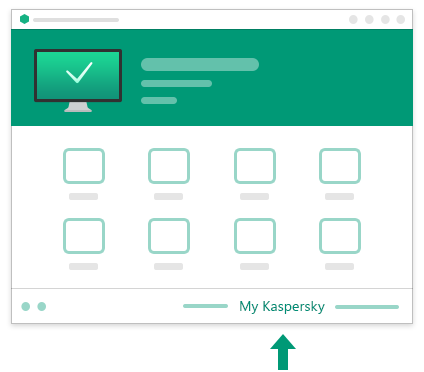
Prisijungimo nuoroda pagrindiniame taikomosios programos lange
„My Kaspersky“ paskyroje galite prijungti ne daugiau kaip 500 įrenginių.
Kaip suaktyvinti programą per „My Kaspersky“
Galite rankiniu būdu pridėti aktyvinimo kodą prie savo paskyros, kad sinchronizuotumėte prenumeratos informaciją prijungtuose įrenginiuose.
Norėdami suaktyvinti programą naudodami „My Kaspersky“:
- Prijunkite programą prie „My Kaspersky“ paskyros, jei to dar nepadarėte.
- Eikite į skirtuką Prenumeratos portale „My Kaspersky“.
- Į lauką Jei turite aktyvinimo kodą puslapio apačioje įrašykite aktyvinimo kodą.
- Spustelėkite Pridėti.
Jei kodas sėkmingai pridėtas, skirtuke Prenumeratos pasirodo atitinkamas skydelis. Bus suaktyvintos su prenumerata suderinamos ir su paskyra susietos programos. Be to, patikrinama, ar registruota prenumerata turi būti išsiųsta į prijungtus įrenginius rankiniu būdu. Jei taip, galite pasirinkti įrenginius ir iš karto išsiųsti prenumeratą.
Aktyvinimo kodas turi galioti (prenumeratos galiojimo laikas negali būti pasibaigęs) ir jis neturi būti uždraustas, užblokuotas ar jau pridėtas. „My Kaspersky“ paskyroje galite pridėti ne daugiau kaip 1000 aktyvinimo kodų.
Kaip redaguoti pranešimų parametrus
Galite redaguoti pranešimų apie šių tipų įvykius parametrus:
- įvykius, susijusius su prenumeratomis, pridėtomis prie jūsų paskyros
- prie portalo prijungtuose įrenginiuose aptiktas saugos grėsmes,
- jūsų vaiko veiklą, jeigu naudojate „Kaspersky Safe Kids“,
- naujienas apie informacijos apsaugą,
- naujas klientų aptarnavimo tarnybos pranešimas
Galite pasirinkti papildomą būdą, kuriuo norite gauti „Kaspersky Safe Kids“ pranešimus: el. paštu arba iš tėvų režimu veikiančios taikomosios programos.
Norėdami redaguoti pranešimų parametrus, atlikite toliau aprašomus veiksmus:
- Puslapio viršutiniame dešiniajame kampe spustelėkite pranešimo piktogramą (
 ).
).Atidaromas pranešimų teikimo langas.
- Pranešimų srauto lango viršutinėje dalyje spustelėkite krumpliaračio piktogramą (
 ) .
) .Atidaromas pranešimo nustatymų redagavimo langas.
- Skiltyje „My Kaspersky“ pažymėkite pranešimų, kuriuos norite gauti „My Kaspersky“, tipų žymės langelius.
- Jeigu naudojate „Kaspersky Safe Kids“, skiltyje „Kaspersky Safe Kids“ perjungikliais įjunkite arba išjunkite pranešimų teikimo metodus.
- Pažymėkite „Kaspersky Safe Kids“ pranešimų, kuriuos norite gauti, tipų žymės langelius.
- Spustelėkite mygtuką Įrašyti.
Pranešimus gausite pagal nustatytus parametrus.
Kaip keisti įrenginio pavadinimą
„My Kaspersky“ automatiškai priskirtą įrenginio pavadinimą galite pakeisti bet kokiu kitu, pavyzdžiui, „Mamos kompiuteris“.
Norėdami pakeisti įrenginio pavadinimą, atlikite toliau aprašomus veiksmus.
- Pereikite į skirtuką Įrenginiai.
- Spustelėkite norimą įrenginį.
- Spustelėkite pieštuko piktogramą (
 ) šalia įrenginio pavadinimo.
) šalia įrenginio pavadinimo. - Pasirodžiusiame teksto lauke įveskite naują pavadinimą.
- Įrašykite savo pakeitimus.
Įrenginio pavadinimas turi būti nuo 1 iki 50 simbolių, ir tas pats pavadinimas negali būti priskirtas daugiau nei vienam įrenginiui.
Puslapio viršus
Kaip atjungti taikomąją programą nuo jūsų paskyros
Kaip atjungti taikomąją programą nuo jūsų paskyros:
- Pereikite į skirtuką Įrenginiai.
- Spustelėkite norimą įrenginį.
- Atidarykite išskleidžiamąjį sąrašą Įdiegtos programos.
- Spustelėkite šiukšliadėžės piktogramą (
 ) šalia dominančios programos.
) šalia dominančios programos. - Patvirtinkite veiksmą.
Taikomoji programa yra atjungta nuo jūsų paskyros.
Galėsite iš naujo prijungti atjungtą taikomąją programą prie savo paskyros. Jeigu įrenginyje įdiegta tik viena taikomoji programa, ją atjungus nuo įrenginys taip pat atjungiamas nuo paskyros.
Nuo paskyros atjungtos taikomosios programos nebegalima valdyti nuotoliniu būdu. Nuo paskyros atjungtų taikomųjų programų veikla nekinta, jeigu tik nėra būtinas ryšys su „My Kaspersky“. Įsigyta atjungtos programos prenumerata išliks aktyvi pagal galutinio vartotojo licencijos sutarties sąlygas, o informacija apie ją bus pasiekiama jūsų paskyroje.
Atjungus taikomąją programą arba įrenginį nebeveiks taikomosios programos funkcijos, kurių veiklai būtina prisijungti prie jūsų „My Kaspersky“ esančios paskyros.
Ką daryti, jeigu mobilųjį įrenginį pametėte arba jį pavogė
Pamestą arba pavogtą mobilųjį įrenginį galite užrakinti ir pamėginti nustatyti jo vietą. Jeigu įrenginio atgauti neįmanoma, iš jo galite ištrinti visus duomenis. Iš „My Kaspersky“ į įrenginį siunčiant komandas galima nuotoliniu būdu valdyti įrenginį.
Pamesto arba pavogto įrenginio nuotolinis valdymas per „My Kaspersky“ portalą palaikomas tik mobiliuosiuose įrenginiuose, kuriuose veikia „Kaspersky Safe Kids“. Pirmiausia, programoje turite nustatyti apsaugos nuo vagystės funkciją, kad apsaugotumėte savo įrenginį. Kad būtų galima priimti komandą, įrenginys turi būti įjungtas ir prijungtas prie interneto. Daugiau informacijos žr. taikomosios programos pagalbos skiltį „Kaspersky“ internetiniame žinyne.
Norėdami į mobilųjį įrenginį išsiųsti komandą:
- Pereikite į skirtuką Įrenginiai.
- Spustelėkite norimą mobilųjį įrenginį.
Rodomas mobiliojo įrenginio valdymo langas.
- Spustelėkite mygtuką <komandos pavadinimas>.
- Patvirtinkite veiksmą.
Komandos vykdymo būsena ir rezultatai rodomi skyriuje Apsaugos nuo vagysčių istorija.
Į mobilųjį įrenginį galima siųsti toliau išvardytas programas.
- Užrakinti ir aptikti
Įvykdžius šią komandą mobilusis įrenginys užrakinamas ir GPS bei GSM priemonėmis aptinkamas. Rezultatų skiltyje esančiame žemėlapyje rodoma mobiliojo įrenginio buvimo vieta. Be to, buvimo vietos koordinatės išsiunčiamos el. pašto adresu, nurodytu jūsų paskyros parametruose. Taip pat galite nurodyti užrakinto mobiliojo įrenginio ekrane rodomą tekstą.
- Įspėjimas
Ši komanda užrakina jūsų mobilųjį įrenginį ir suaktyvina įspėjimą jūsų įrenginyje, net jei įrenginys nutildytas. Taip pat galite nurodyti užrakinto mobiliojo įrenginio ekrane rodomą tekstą.
- Nusikaltėlio nuotrauka
Su šia komanda galite užrakinti savo mobilųjį įrenginį ir nufotografuoti asmenį šiuo metu naudojantį jūsų įrenginį. Nusikaltėlių nuotraukas galima daryti tik mobiliaisiais įrenginiais, kuriuose yra priekinė vaizdo kamera. Jeigu įrenginyje priekinės vaizdo kameros nėra, šios komandos įvykdyti neįmanoma. Išsaugotas nusikaltėlių nuotraukas galite matyti rezultatų skiltyje. Taip pat galite nurodyti užrakinto mobiliojo įrenginio ekrane rodomą tekstą.
Kaip peržiūrėti gautas nuotraukas
Dėl vietinių įstatymų Vokietijoje negalima daryti nusikaltėlio nuotraukų. Įrenginys tik užblokuojamas.
- Duomenų naikinimas
Įvykdžius šią komandą panaikinami visi mobiliajame įrenginyje saugomi duomenys. Atkuriami mobiliojo įrenginio gamykliniai parametrai.
Jei į mobilųjį įrenginį išsiunčiate komandą „Naikinti visus duomenis“, „Kaspersky Safe Kids“ taip pat bus ištrinta įvykdžius šią komandą. Jokių kitų komandų į mobilųjį įrenginį siųsti nebegalėsite.
Įrenginių apsauga
Šiame skyriuje aiškinama, kaip naudodami „My Kaspersky“ galite valdyti turimų įrenginių saugą nuotoliniu būdu.
Apie įrenginių apsaugą „My Kaspersky“
„My Kaspersky“ galite valdyti kai kurių įrenginių saugumą nuotoliniu būdu (įskaitant naudotojų įrenginius, su kuriais bendrinate apsaugą). „My Kaspersky“ svetainėje tokie įrenginiai vadinami „valdomais įrenginiais“.
Pavyzdžiui, galite:
- Tikrinti, ar įrenginyje nėra kenkėjiškų programų
- Atnaujinti taikomųjų programų duomenų bazes
- įjungti arba išjungti įrenginiuose įdiegtų „Kaspersky“ taikomųjų programų apsaugos komponentus
Kad įrenginį būtų galima valdyti nuotoliniu būdu, jis turi būti prijungtas prie interneto. Įrenginyje turi veikti „Kaspersky“ taikomoji programa.
Įrenginio sauga valdoma užduočių vykdymo komandas siunčiant iš interneto svetainės į valdomą įrenginį.
Atkreipkite dėmesį į tai, kad visos užduotys bus vykdomos automatiniu režimu, net jei įrenginyje įjungtas interaktyvusis režimas. Tai reiškia, kad visos grėsmės bus tvarkomos automatiškai pagal įrenginyje nustatytas taisykles ir be vietos naudotojo patvirtinimo. Visų pirma visi failai, identifikuoti kaip kenkėjiška programinė įranga, gali būti automatiškai ištrinami.
Jeigu komanda išsiunčiama į įrenginius, kurie neprijungti prie interneto, nustatoma užduoties būklė „Suplanuota“. Informacija apie komandas ir suplanuotas užduotis saugoma 7 dienas. Jeigu per šį laikotarpį įrenginys neprijungiamas prie interneto, komandos atšaukiamos.
Kaip peržiūrėti įrenginių saugos būklę
Informacija apie prijungtus įrenginius rodoma įrenginio srityje, skirtuke Įrenginiai. Įrenginio srityje galite rasti įdiegtų „Kaspersky“ taikomųjų programų, nuotolinio valdymo ir naujų taikomųjų programų atsisiuntimo kontrolės sąrašą, paskutinio įrenginio prisijungimo datą ir laiką bei informaciją apie įrenginio apsaugos būklę, pateiktą piktogramomis ir trumpu aprašymu.
Įrenginių srityse naudojamos toliau aprašomos piktogramos.
Apsaugos būklės piktogramos
Piktograma |
Reikšmė |
|---|---|
|
Įrenginys apsaugotas. Neaptikta jokių grėsmių. |
|
Aptikta galima saugos grėsmė. Peržiūrėkite išsamią informaciją apie saugos problemas ir galimus jų sprendimus. |
|
Aptikta saugos problema. Peržiūrėkite išsamią informaciją apie saugos problemas ir galimus jų sprendimus. |
|
Nuskaitomas įrenginys, atnaujinamos programų duomenų bazės arba informacija apie apsaugos būseną. |
|
Suplanuota įrenginio nuskaitymo arba duomenų bazių naujinimo užduotis. Nuskaitymo procedūra bus atliekama arba duomenų bazės bus naujinamos, vos tik įrenginys prisijungs prie interneto. |
|
Įrenginyje nėra interneto ryšio. Kad apsaugotumėte įrenginį, prijunkite jį prie interneto. |
|
Nepavyko nustatyti įrenginio saugos būklės. Bandykite vėliau. |
Jei įrenginyje kyla saugos problema ir yra galimybė išspręsti šią problemą, taip pat rodomas sprendimas.
Puslapio viršus
Kaip atlikti greitąjį nuskaitymą
Atliekant greitąjį nuskaitymą taikomoji programa nuskaito įjungiant operacinę sistemą įkeliamus objektus, sistemos atmintį ir įrenginio sistemos įkrovos sektorius. Naudodamiesi greitojo nuskaitymo funkcija galite greitai patikrinti, ar įrenginyje nėra kenkėjiškų programų.
Įrenginių, apsaugotų programomis „Kaspersky Total Security“, „Kaspersky Internet Security for Mac“, „Kaspersky Anti-Virus“, „Kaspersky Internet Security“ ir „Kaspersky Security Cloud“, greitąjį nuskaitymą galima pradėti nuotoliniu būdu.
Greitąjį nuskaitymą galite pradėti viename arba vienu metu visuose valdomuose įrenginiuose.
Norėdami atlikti valdomo įrenginio greitąjį nuskaitymą, atlikite toliau aprašomus veiksmus:
- Pereikite į skirtuką Įrenginiai.
- Spustelėkite įrenginį, kurį norite nuskaityti.
- Spustelėkite mygtuką Greitas nuskaitymas.
- Patvirtinkite pradžią.
Nuskaitant rodomas eigos indikatorius (įvykdymo procentas ir likęs laikas) ir sustabdymo mygtukas. Kai nuskaitymas baigtas, nuskaitymo ataskaitą galima rasti paspaudus nuorodą su paskutinio nuskaitymo data.
Kaip vienu metu atlikti visų valdomų įrenginių nuskaitymą
Puslapio viršus
Kaip atlikti visišką nuskaitymą
Atliekant visišką nuskaitymą „Kaspersky“ taikomoji programa skaito visus kompiuterio standžiuosius diskus ir tikrina, ar nėra kenkėjiškų programų arba kitokių grėsmių. Naudodamiesi visiško nuskaitymo funkcija galite tikrinti visus įrenginio failus, aplankus ir sektorius, ar juose nėra kenkėjiškų programų.
Įrenginių, apsaugotų programomis „Kaspersky Total Security“, „Kaspersky Internet Security for Mac“, „Kaspersky Anti-Virus“, „Kaspersky Internet Security“ ir „Kaspersky Security Cloud“, visišką nuskaitymą galima pradėti nuotoliniu būdu.
Visišką nuskaitymą galite pradėti viename arba vienu metu visuose valdomuose įrenginiuose.
Norėdami atlikti valdomo įrenginio visišką nuskaitymą, atlikite toliau aprašomus veiksmus:
- Pereikite į skirtuką Įrenginiai.
- Spustelėkite įrenginį, kurį norite nuskaityti.
- Spustelėkite mygtuką Visiškas nuskaitymas.
- Patvirtinkite pradžią.
Nuskaitant rodomas eigos indikatorius (įvykdymo procentas ir likęs laikas) ir sustabdymo mygtukas. Kai nuskaitymas baigtas, nuskaitymo ataskaitą galima rasti paspaudus nuorodą su paskutinio nuskaitymo data.
Kaip vienu metu atlikti visų valdomų įrenginių nuskaitymą
Puslapio viršus
Kaip naujinti taikomųjų programų duomenų bazes
Pagal numatytuosius parametrus „Kaspersky“ taikomosiose programose kasdien automatiškai tikrinama, ar „Kaspersky“ naujinimo serveriuose nėra naujinių, ir atnaujinamos taikomųjų programų duomenų bazės. Be to, galite bet kada rankomis atnaujinti taikomųjų programų duomenų bazes.
Taikomųjų programų duomenų bazes galite pradėti naujinti viename arba vienu metu visuose valdomuose įrenginiuose.
Įrenginių, apsaugotų programomis „Kaspersky Total Security“, „Kaspersky Internet Security for Mac“, „Kaspersky Anti-Virus“, „Kaspersky Internet Security“ ir „Kaspersky Security Cloud“, duomenų bazes galite naujinti nuotoliniu būdu.
Norėdami atnaujinti taikomųjų programų duomenų bazes, atlikite toliau aprašomus veiksmus:
- Pereikite į skirtuką Įrenginiai.
- Spustelėkite norimą įrenginį.
- Spustelėkite mygtuką Naujinti duomenų bazes.
Naujinant rodomas eigos indikatorius (įvykdymo procentas ir likęs laikas) ir sustabdymo mygtukas.
Kaip vienu metu atnaujinti visų valdomų įrenginių duomenų bazes
Puslapio viršus
Kaip įjungti arba išjungti apsaugos komponentus
Interneto svetainėje „My Kaspersky“ galite nuotoliniu būdu įjungti arba išjungti valdomų įrenginių apsaugos komponentus.
Išjungus kai kuriuos apsaugos komponentus įrenginys gali būti prasčiau apsaugotas. Jeigu išjungti apsaugos komponentą gali būti pavojinga, veiksmą turite patvirtinti įvesdami paskyros slaptažodį.
Įrenginių, apsaugotų programomis „Kaspersky Total Security“, „Kaspersky Internet Security for Mac“, „Kaspersky Anti-Virus“, „Kaspersky Internet Security“ ir „Kaspersky Security Cloud“, taikomųjų programų apsaugos komponentus galima įjungti ir išjungti nuotoliniu būdu.
Norėdami įjungti arba išjungti apsaugos komponentą, atlikite toliau aprašomus veiksmus:
- Pereikite į skirtuką Įrenginiai.
- Spustelėkite norimą įrenginį.
- Pasirinkite skirtuką Komponentai.
- Apsaugos komponentas įjungiamas arba išjungiamas komponento skiltyje esančiu perjungikliu.
- Prireikus patvirtinkite veiksmą, įvesdami paskyros slaptažodį.
Ką daryti pamiršus mobiliojo įrenginio slaptąjį kodą
Galite nuotoliniu būdu atkurti pamirštą slaptąjį kodą, kurio reikia norint atrakinti nuotoliniu būdu užrakintą mobilųjį įrenginį.
Norėdami atkurti slaptąjį kodą mobiliajam įrenginiui atrakinti „My Kaspersky“ portale:
- Pereikite į skirtuką Įrenginiai.
- Spustelėkite dominančio mobiliojo įrenginio skydelį.
- Po įrenginio piktograma spustelėkite Atkūrimo kodas.
Rodomas atkūrimo kodas, skirtas slaptajam kodui atkurti.
- Bakstelėkite užrakto piktogramą (
 ) užrakintame mobiliajame įrenginyje.
) užrakintame mobiliajame įrenginyje. - Spustelėkite Pamiršau kodą.
- Įveskite iš interneto svetainės gautą atkūrimo kodą.
Įrenginys atrakintas.
- Vykdykite programoje pateikiamus nurodymus.
Jei įrenginys neturi interneto prieigos, slaptąjį kodą galite atkurti tik portale „My Kaspersky“.
Norėdami atkurti slaptąjį kodą įrenginyje:
- Kai būsite paraginti įvesti slaptąjį kodą, spustelėkite Pamiršote kodą?.
- Įveskite „My Kaspersky“ paskyros prisijungimo duomenis.
- Spustelėkite Iš naujo nustatyti slaptąjį kodą.
- Įveskite naują slaptąjį kodą.
- Patvirtinkite naują slaptąjį kodą.
Naujas slaptasis kodas pritaikytas.
Puslapio viršus
Kaip atjungti įrenginį nuo jūsų paskyros
Įrenginį galite atjungti nuo „My Kaspersky“ paskyros, pavyzdžiui, jeigu įrenginio nebenaudojate. Atjungus įrenginį nuo paskyros atjungiamos ir visos įrenginyje įdiegtos „Kaspersky“ taikomosios programos.
Nuo paskyros atjungtame įrenginyje įdiegtų „Kaspersky“ taikomųjų programų nebegalėsite valdyti nuotoliniu būdu. Nuo paskyros atjungtame įrenginyje įdiegtų taikomųjų programų veikla nekinta, jeigu tik nėra būtinas ryšys su „My Kaspersky“. Atjungtų programų prenumeratos išliks aktyvios pagal galutinio vartotojo licencijos sutarčių sąlygas. Informacija apie įsigytas prenumeratas išliks jūsų paskyroje.
Atjungus taikomąją programą arba įrenginį nebeveiks taikomosios programos funkcijos, kurių veiklai būtina prisijungti prie jūsų „My Kaspersky“ esančios paskyros.
Kaip atjungti įrenginį nuo jūsų paskyros:
- Pereikite į skirtuką Įrenginiai.
- Spustelėkite norimą įrenginį.
- Spustelėkite saitą Atjungti įrenginį.
Rodomas patvirtinimo dialogo langas.
- Patvirtinkite veiksmą.
Įrenginys atjungtas nuo jūsų paskyros. Nuo paskyros atjungiamos ir įrenginyje įdiegtos „Kaspersky“ taikomosios programos.
Galėsite iš naujo prijungti atjungtus įrenginius prie savo paskyros.
Prenumeratų valdymas
Šiame skyriuje aiškinama, kaip portale „My Kaspersky“ valdyti „Kaspersky“ taikomųjų programų prenumeratas.
Apie prenumeratų valdymą
Norėdami nuotoliniu būdu valdyti prenumeratą, pirmiausia turite pridėti informaciją apie prenumeratą savo paskyroje. Taip pat galite prijungti įrenginį, kuriame yra jūsų „Kaspersky“ programa, suaktyvinta pagal prenumeratą.
Informacijos apie taikomosios programos prenumeratą ieškokite „Kaspersky“ internetiniame žinyne pateikiamame taikomosios programos žinyne.
Atnaujinti ir tvarkyti prenumeratas galite tik mūsų įmonės svetainėje arba, jei įsigijote iš išorinių paslaugų teikėjų, teikėjo svetainėje. Tokioms prenumeratoms rodoma nuoroda į išorinę parduotuvę. Be to, prenumeratos, skirtos mobiliosioms taikomosioms programos, gali būti valdomos tik iš programų parduotuvės paskyros.
Apie automatiškai pradedamą prenumeratos terminą
„Kaspersky“ taikomosios programos prenumeratos terminas automatiškai pradedamas skaičiuoti įdiegus taikomąją programą įrenginyje.
Prenumeratos terminas pradedamas, jeigu tenkinamos toliau išvardytos sąlygos:
- Prenumeratai taikomi naudojimo termino ir įrenginio ribojimai arba ji įsigyta kaip keleto įrenginių paketo dalis ir jai taip pat taikomi naudojimo termino ir įrenginių skaičiaus ribojimai.
- Informacija apie prenumeratą pridėta prie jūsų paskyros.
- Prenumerata dar nenaudota.
- Taikomoji programa įdiegta iš asmeninio diegimo paketo, kuriame pateikta informacija apie prenumeratą.
Prieš iš savo paskyros atsisiųsdami taikomosios programos, kurios prenumeratos terminas gali būti pradedamas skaičiuoti automatiškai, asmeninį diegimo paketą, būsite įspėti.
Puslapio viršus
Kaip peržiūrėti prenumeratos informaciją
Prenumeratos informaciją ir informaciją apie prenumeratos naudotojus galite peržiūrėti „My Kaspersky“ skirtuke Prenumeratos.
Norėdami peržiūrėti informaciją apie prenumeratą:
- Eikite į skirtuką Prenumeratos.
- Spustelėkite norimą prenumeratą.
Atsidarys langas su prenumeratos informacija.
Puslapio viršus
Kaip rankiniu būdu įtraukti prenumeratą į savo paskyrą
Galite įtraukti prenumeratą įvesdami aktyvinimo kodą. Tai unikali 20 raidinių ir skaitinių simbolių seka, kurios formatas yra XXXXX-XXXXX-XXXXX-XXXXX. Šią seką gaunate įsigydami apsaugą.
Norėdami pridėti prenumeratą prie savo paskyros:
- Eikite į skyrių Prenumeratos portale „My Kaspersky“.
- Lauke Pridėkite aktyvinimo kodą puslapio apačioje įrašykite aktyvinimo kodą.
- Spustelėkite mygtuką Pridėti.
Aktyvinimo kodas turi galioti (prenumeratos galiojimo laikas negali būti pasibaigęs) ir jis neturi būti uždraustas, užblokuotas ar jau pridėtas. „My Kaspersky“ paskyroje galite pridėti ne daugiau kaip 100 prenumeratų.
Puslapio viršus
Kaip išjungti automatinį prenumeratos pratęsimą
Kai įjungtas automatinis atnaujinimas, prenumerata automatiškai atnaujinama prieš pasibaigiant jos galiojimo laikui, kad būtų užtikrinta nepertraukiama visų jūsų įrenginių apsauga. Jums bus taikomas atnaujinimo mokestis – apie būsimą mokėjimą priminsime iš anksto el. paštu. Jūs pasirenkate, ar naudoti automatinį pratęsimą, ar mokėti rankiniu būdu, kai įsigyjate prenumeratą.
Galite valdyti tik aktyvių prenumeratų automatinį pratęsimą.
Prenumeratą galite įsigyti per „My Kaspersky“ paskyrą arba per vieną iš paslaugų teikėjų – „Nexway“, „Digital River“, „2Checkout“ arba „Allsoft“. Būdas, kaip išjungti automatinį prenumeratos pratęsimą, priklauso nuo svetainės, kurioje įsigijote prenumeratą. Jei įsigijote per „My Kaspersky“ paskyrą, galite bet kada išjungti automatinį atnaujinimą skirtuke Prenumeratos, kaip aprašyta toliau.
Jei prenumeratą įsigijote per savo interneto paslaugų teikėją, galite tvarkyti prenumeratą savo paskyros nustatymuose paslaugų teikėjo svetainėje arba susisiekę su savo paslaugų teikėjo palaikymo tarnyba.
Kaip nustatyti savo paslaugų teikėją
„Nexway“
Jei jūsų paslaugų teikėjas yra „Nexway“, automatinio prenumeratos atnaujinimo išjungimo būdas priklauso nuo „Kaspersky“ programos, kurios automatinį atnaujinimą norite išjungti. Jei naudojate „Kaspersky Basic“, „Standard“, „Plus“, „Premium“ arba „Kaspersky Security Cloud“, galite naudoti „My Kaspersky“ paskyrą ir išjungti automatinį atnaujinimą skirtuke Prenumeratos, kaip aprašyta toliau. Kitoms programoms turėtumėte naudoti „Nexway“ paskyrą. Daugiau informacijos ieškokite šioje instrukcijoje.
„Digital River“
Jei jūsų paslaugų teikėjas yra „Digital River“, galite išjungti automatinį prenumeratos atnaujinimą savo paskyroje paslaugų teikėjo svetainėje. Daugiau informacijos ieškokite šioje instrukcijoje.
„2Checkout“
Jei jūsų paslaugų teikėjas yra „2Checkout“, galite pasinaudoti šia instrukcija, kad išjungtumėte automatinį atnaujinimą.
„AllSoft“
Jei jūsų paslaugų teikėjas yra „Allsoft“, susisiekite su „Allsoft“ palaikymo tarnyba, kad išjungtumėte automatinį atnaujinimą.
„My Kaspersky“ paskyra
Norėdami išjungti automatinį atnaujinimą per „My Kaspersky“ paskyrą:
- Eikite į skirtuką Prenumeratos ir pasirinkite dominančią prenumeratą.
- Spustelėkite Tvarkyti prenumeratą, kad atidarytumėte prenumeratos meniu.
- Prenumeratos meniu spustelėkite Atšaukti prenumeratą.
Bus atidaryta patvirtinimo forma su prenumeratos privilegijų sąrašu.
- Jei tikrai norite atšaukti prenumeratą, spustelėkite Atšaukti prenumeratą, kad patvirtintumėte veiksmą. Arba spustelėkite Tęsti prenumeratą, jei nusprendėte palikti automatinį atnaujinimą.
Bus atidaryta patvirtinimo forma, informuojanti, kad automatinis atnaujinimas išjungtas.
- Spustelėkite Eiti į prenumeratą, kad grįžtumėte į skyrių Prenumeratos.
Jūsų prenumeratos automatinis pratęsimas dabar išjungtas. Prenumerata bus išjungta, kai pasibaigs prenumeratos terminas, jei nemokėsite abonentinio mokesčio.
Kaip išjungti automatinį atnaujinimą mobiliuosiuose įrenginiuose
Jei įsigijote mobiliosios programėlės „Kaspersky“ prenumeratą per „My Kaspersky“ paskyrą, galite išjungti automatinį atnaujinimą skirtuke Prenumeratos, kaip aprašyta aukščiau. Jei „Kaspersky“ programėlę įsigijote „App Store“ arba „Android“ mobiliųjų programėlių parduotuvėje, galite išjungti automatinį prenumeratos atnaujinimą vadovaudamiesi toliau pateiktomis instrukcijomis.
„Kaspersky“ programėlės, skirtos „Android“, gali būti nepasiekiamos „Google Play“. Daugiau informacijos ieškokite skyriuje Regioniniai apribojimai.
Kaip išjungti automatinį prenumeratos atnaujinimą „Android“ įrenginyje
Kaip išjungti automatinį prenumeratos pratęsimą „iOS“ įrenginyje
Jei nepavyko atšaukti automatinio prenumeratos atnaujinimo:
- Susisiekite su mumis arba mūsų partneriais:
- Jei aktyvinimo kodą įsigijote „Kaspersky“ svetainėje arba naudodami „My Kaspersky“ paskyrą, susisiekite su klientų aptarnavimo tarnyba.
- Jei pirkote per paslaugų teikėją, turėsite su juo susisiekti tiesiogiai.
- Klientų aptarnavimo specialistui pateikite šią informaciją (įsitikinkite, kad ją turite po ranka):
- Problemos aprašymas
- Pirkimo data
- Jūsų vardas ir pavardė
- El. pašto adresas, kurį naudojote pirkdami
- Užsakymo numeris iš patvirtinimo el. laiško
Kaip pratęsti prenumeratą
Jei išjungėte automatinį prenumeratos pratęsimą ir norėtumėte jį vėl įjungti, galite pratęsti prenumeratą savo „My Kaspersky“ paskyroje.
Kai pratęsite prenumeratą, ji bus automatiškai atnaujinta, kai pasibaigs jos galiojimo laikas, kad būtų užtikrinta nepertraukiama visų jūsų įrenginių apsauga.
Norėdami pratęsti prenumeratą:
- Eikite į skirtuką Prenumeratos.
- Atšauktos prenumeratos skydelyje spustelėkite mygtuką Pratęsti prenumeratą.
Atsidarys iškilantysis langas su informacija apie atnaujinimą.
- Peržiūrėkite išsamią informaciją ir spustelėkite mygtuką Pratęsti prenumeratą.
Jūsų prenumerata pratęsta ir bus automatiškai atnaujinta, kai pasibaigs jos galiojimo laikas.
Kai pratęsite aktyvią prenumeratą, nebūsite iš karto apmokestinti. Netrukus iki prenumeratos galiojimo pabaigos nurašysime lėšas iš išsaugoto mokėjimo metodo ir atnaujinsime prenumeratą pasibaigus jos galiojimo laikui.
Jei pratęsite prenumeratą lengvatinio laikotarpio metu, nurašysime lėšas iškart ir atnaujinsime prenumeratą kitam terminui.
Puslapio viršus
Kaip nusiųsti prenumeratą į įrenginį
Galite išsiųsti el. pašto nuorodą su instrukcijomis, kaip atsisiųsti programėlę į savo įrenginį. Taip pat galite atsisiųsti programėlę iš mobiliųjų programėlių parduotuvės.
Programėlė gali automatiškai prisijungti prie „My Kaspersky“ paskyros, kai ją įdiegiate savo įrenginyje.
Kaip išsiųsti prenumeratą į naują įrenginį
Kaip išsiųsti prenumeratą į prijungtą įrenginį
Gali būti neįmanoma išsiųsti prenumeratos. Prenumeratos siuntimas gali užtrukti iki 24 valandų.
Norėdami pakeisti savo įrenginio prenumeratą kita prenumerata, pirmiausia atšaukite esamą savo įrenginio prenumeratą ir nusiųskite naują prenumeratą.
Kaip atnaujinti arba pridėti papildomų įrenginių prie prenumeratos
Galite pasirinkti prenumeratą su daugiau funkcijų arba pridėti daugiau įrenginių prie dabartinės prenumeratos nelaukdami, kol baigsis jos galiojimo laikas.
Mokestis už prenumeratos atnaujinimą bus skaičiuojamas pagal likusias dabartinės prenumeratos dienas.
Kaip pridėti daugiau įrenginių prie prenumeratos
Kai jūsų mokėjimas bus apdorotas, lėšos bus nurašytos nuo jūsų išsaugoto mokėjimo būdo. Prenumeratos sąlygos bus automatiškai atnaujintos programose per 24 valandas. Negalėsite grįžti prie ankstesnės prenumeratos.
Jei mokėjimas nepavyksta, pakeiskite mokėjimo metodą arba pasirinkite naują atnaujinimo parinktį ir bandykite dar kartą.
Pasibaigus galiojimo laikui, atnaujinta prenumerata bus automatiškai pratęsta. Atnaujinimo kaina gali keistis. Savo „My Kaspersky“ paskyroje galite bet kada atšaukti automatinį prenumeratos atnaujinimą, o jūsų prenumerata išliks aktyvi iki jos galiojimo pabaigos.
Puslapio viršus
Apie prenumeratos naudojimo apribojimus
Gali būti, kad negalėsite naudoti savo „Kaspersky“ prenumeratos arba su jumis bendrinamos prenumeratos programų , jei prenumerata priklauso nuo regiono ir jūsų paskyra užregistruota konkrečiame regione. Pavyzdžiui, negalite naudoti „Kaspersky VPN Secure Connection“, jei jūsų paskyra registruota Kinijoje arba Indijoje. Daugiau informacijos ieškokite skyriuje Regioniniai apribojimai .
Jei kas nors bendrins su jumis prenumeratą, matysite ją savo „My Kaspersky“ paskyroje. Tačiau ne visada galite naudotis visomis programomis ir paslaugomis, kurias teikia ši prenumerata. Taip gali būti dėl to, kad šios prenumeratos savininkas jau pasinaudojo turimais sprendimais. Apribojimai taip pat taikomi „Kaspersky VPN Secure Connection“ paslaugai. Ji gali būti naudojama tik savininko paskyroje ir negali būti bendrinama su kitomis paskyromis.
Jei esate prenumeratos savininkas ir negalite atsisiųsti VPN programos, galbūt anksčiau per klaidą užregistravote VPN paslaugą kitoje paskyroje. Norėdami grąžinti ją į savo paskyrą, susisiekite su mūsų klientų aptarnavimo tarnyba.
Puslapio viršus
Kaip pašalinti prenumeratą iš paskyros
Galite pašalinti tam tikrą prenumeratą iš „My Kaspersky“ paskyros, jei nebenorite ja naudotis.
Kai pašalinsite prenumeratą, ji nebebus pasiekiama jūsų įrenginiuose ir negalėsite jos tvarkyti savo „My Kaspersky“ paskyroje.
Pašalinus aktyvią prenumeratą iš paskyros, ji automatiškai neatšaukiama. Pasibaigus prenumeratos terminui, ji bus pratęsta, o iš jūsų bus imamas prenumeratos mokestis, kol jos neatšauksite. Norėdami atšaukti prenumeratą, išjunkite automatinį prenumeratos atnaujinimą.
Iš savo „My Kaspersky“ paskyros galite pašalinti šių tipų prenumeratas:
- „Kaspersky VPN Secure Connection“ neribotos versijos prenumerata.
- Programėlės „Kaspersky“ arba programėlės „Kaspersky Security Cloud“ prenumeratos, kurių galiojimo laikas yra pasibaigęs, kurios yra užblokuotos arba kurios buvo gautos nemokamai kaip specialus pasiūlymas.
Pašalinti prenumeratą gali tik prenumeratos savininkas.
Jei norite pašalinti prenumeratą iš savo paskyros:
- Eikite į skirtuką Prenumeratos ir pasirinkite prenumeratą.
- Spustelėkite Tvarkyti prenumeratą.
- Prenumeratos meniu spustelėkite Pašalinti iš paskyros.
Atsiras pranešimas su informacija apie tai, kas vyks toliau. Atidžiai perskaitykite šią informaciją.
- Spustelėkite Pašalinti, kad patvirtintumėte prenumeratos pašalinimą.
Prasidės pašalinimo procesas.
Pasibaigus pašalinimo procesui, prenumerata nebebus pasiekiama jūsų „My Kaspersky“ paskyroje. Jums bus išsiųstas el. laiškas su aktyvinimo kodu, kurį galėsite pridėti prie paskyros, kad vėliau atkurtumėte prenumeratą. Aktyvinimo kodo nesaugosime, todėl nepameskite jo.
Puslapio viršus
Vaikų apsauga
Šiame skyriuje pateikiama informacija apie „Kaspersky Safe Kids“ – visapusį sprendimą, skirtą vaikams apsaugoti nuo pavojų, susijusių su naudojamomis taikomosiomis programomis ir internetu.
Apie „Kaspersky Safe Kids“
„Kaspersky Safe Kids“ stebi jūsų vaikų saugumą internete ir kasdieniame gyvenime. Jūs sprendžiate, kas saugu jūsų vaikams: kokiose interneto svetainėse gali lankytis, kiek toli nuo namų gali nueiti ir kiek valandų gali praleisti naudodami kompiuterį arba išmanųjį telefoną. Taikomoji programa užtikrina, kad jūsų vaikai laikytųsi jūsų nustatytų taisyklių.
„Kaspersky Safe Kids“ tinka bet kokio amžiaus vaikams. Kai „Kaspersky Safe Kids“ nurodote vaiko gimimo metus, taikomoji programa automatiškai parenka nustatymus, tinkamus tam amžiui.
Kai vaikai naršo internete, „Kaspersky Safe Kids“ padeda jums:
- Rodyti vaikams tik saugius interneto paieškos rezultatus. Pavyzdžiui, „Kaspersky Safe Kids“ paslepia puslapius, skirtus suaugusiesiems.
- Neleisti vaikams lankytis nesaugiose interneto svetainėse apribojant specifinę kategoriją (pavyzdžiui, lošimų interneto svetainėse).
- Sužinoti, kokiose interneto svetainėse jūsų vaikai lankosi.
- Žinoti apie jūsų vaikų pranešimus socialiniuose tinkluose ir draugus, su kuriais vaikai bendrauja.
- Padeda vaikui mažiau laiko praleisti internete, kai nustatomas interneto naudojimo apribojimo laikas.
- Jei reikia, galite užblokuoti prieigą prie visų svetainių.
Kai jūsų vaikas leidžia laiką prie kompiuterio, planšetinio kompiuterio arba išmaniojo telefono, „Kaspersky Safe Kids“ padeda jums:
- Sužinoti, kiek laiko vaikas praleidžia naudodamas įrenginius.
- Padeda vaikui mažiau laiko praleisti naudojant įrenginį, kai nustatoma įrenginio naudojimo riba.
- Apriboti specifines taikomąsias programas arba specifinės kategorijos taikomąsias programas (pavyzdžiui, kompiuterinius žaidimus), kad vaikai skirtų laiko savo namų darbams ir kitai veiklai.
- Užblokuoti taikomąsias programas, kurios nėra tinkamos jūsų vaikams pagal amžių.
Kai nesate su savo vaiku, „Kaspersky Safe Kids“ padeda jums:
- Tikrinti jūsų vaikų vietą žemėlapyje.
- Nustatyti saugią zoną žemėlapyje ir gauti pranešimus, jei jūsų vaikai išeina iš saugios zonos.
- Gauti įspėjimus apie vaikų veiklą el. paštu arba kaip pranešimus į jūsų išmanųjį telefoną.
- Gauti ir atsakyti į užklausas, kurias pateikė jūsų vaikai, per „Kaspersky Safe Kids“.
„Kaspersky Safe Kids“ galima įdiegti operacinėse sistemose „Windows“, „macOS“, „Android“ ir „iOS“ įrenginiuose.
Stebėti savo vaikų saugumą, įdiegti „Kaspersky Safe Kids“ kiekviename įrenginyje, kurį jie naudoja.
„Kaspersky Safe Kids“ parametrai
Galite keisti „Kaspersky Safe Kids“ numatytuosius parametrus ir peržiūrėti jūsų vaikų veiklos ataskaitas
skiltyje Vaikai. Kad prisijungtumėte prie „My Kaspersky“, jums reikia .Taip pat galite įdiegti „Kaspersky Safe Kids“ savo išmaniajame telefone, nustatyti taikomąją programą tėvų naudojimui ir tikrinti parametrus, pranešimus ir ataskaitas programoje.
„iOS 13“ įrenginiuose interneto naudojimo stebėjimo funkcija turi keletą apribojimų. Sužinoti daugiau
Dėl „Google Play“ atnaujinimo „Android“ programų prieigos prie naudotojų SMS žinučių ir skambučių žurnalo atžvilgiu, buvome priversti pašalinti skambučių ir SMS stebėjimo funkciją iš vaikų „Android“ įrenginių.
Puslapio viršus
Kaip prijungti vaiko įrenginį
Norėdami prie vaiko „Kaspersky Safe Kids“ profilio prijungti vaiko įrenginį, atlikite toliau aprašomus veiksmus:
- Vaiko įrenginyje pereikite į „Kaspersky Safe Kids“ gaminio puslapį.
- Įrenginyje atsisiųskite, įdiekite ir įjunkite taikomąją programą.
- Įveskite „My Kaspersky“ paskyros kredencialus.
- Nurodykite, kas naudos įrenginį.
- Atlikite darbo pradžios vediklio etapus.
Įrenginys prijungtas ir rodomas antrinėje skiltyje Vaiko įrenginiai.
Interneto naudojimo stebėjimas
Šiame skyriuje aiškinama, kaip iš savo „My Kaspersky“ paskyros galite stebėti vaiko veiklą internete.
Apie interneto naudojimo stebėjimą
Su interneto naudojimo stebėjimu galite sužinoti, kokiose interneto svetainėse lankėsi jūsų vaikas ir apriboti jo prieigą prie nepageidautino turinio interneto svetainių. Galite naudoti numatytuosius parametrus (pagal jūsų vaiko amžių) arba galite reguliuoti parametrus pagal savo vaiko poreikius.
Interneto naudojimo stebėsena pateikia šias funkcijas:
- Saugi paieška
- Saugi paieška „YouTube“ svetainėje
- „YouTube“ stebėjimas
- Pranešimai apie paieškas draudžiamomis temomis
- Interneto svetainės kategorijos ribojimai
- Specifiniai interneto svetainės ribojimai
- Užblokuokite prieigą prie visų svetainių arba tinkinkite prieigą pagal svetainių kategorijas
- Ataskaitos apie jūsų vaiko veiklą internete
Galite konfigūruoti pranešimų pateikimą, kai jūsų vaikas bando apsilankyti uždraustoje arba nerekomenduojamoje interneto svetainėje „My Kaspersky“ arba tėvų mobiliajame įrenginyje.
„iOS 13“ įrenginiuose interneto naudojimo stebėjimo funkcija turi keletą apribojimų. Sužinoti daugiau
Kaip įjungti arba išjungti veiklos internete stebėseną
Norėdami įjungti arba išjungti veiklos internete stebėseną, atlikite toliau aprašomus veiksmus:
- Pereikite į skirtuką Vaikai.
- Lango viršutinėje dalyje pasirinkite vaiko, kurio veiklą internete norite stebėti, profilį.
- Pereikite į antrinę skiltį Internetas.
- Spustelėkite mygtuką Parametrai.
- Perjungikliu Veiklos internete stebėjimas įjunkite arba išjunkite stebėseną.
„iOS 13“ įrenginiuose interneto naudojimo stebėjimo funkcija turi keletą apribojimų. Sužinoti daugiau
Puslapio viršus
Kaip įjungti arba išjungti saugią paiešką
Norėdami įjungti arba išjungti saugią paiešką, atlikite toliau aprašomus veiksmus:
- Pereikite į skirtuką Vaikai.
- Lango viršutinėje dalyje pasirinkite vaiko profilį.
- Pereikite į antrinę skiltį Internetas.
- Spustelėkite mygtuką Parametrai.
- Pasirūpinkite, kad būtų įjungtas perjungiklis Veiklos internete stebėjimas. Jeigu perjungiklis išjungtas, jį įjunkite.
- Norėdami įjungti arba išjungti Saugią paiešką, naudokite jungiklį Saugi paieška.
„iOS 13“ įrenginiuose interneto naudojimo stebėjimo funkcija turi keletą apribojimų. Sužinoti daugiau
Kaip įjungti arba išjungti saugią paiešką „YouTube“
Ši funkcija blokuoja netinkamus „YouTube“ paieškos rezultatus (rezultatus, priskiriamus kategorijoms: „Suaugusiųjų turinys“, „Alkoholis, tabakas, narkotikai“, „Nešvankybės, nepadorumas“, „Ekstremizmas, rasizmas“).
Norėdami įjungti arba išjungti saugią paiešką „YouTube“:
- Pereikite į skirtuką Vaikai.
- Lango viršutinėje dalyje pasirinkite vaiko profilį.
- Pereikite į antrinę skiltį Internetas.
- Spustelėkite mygtuką Parametrai.
- Pasirūpinkite, kad būtų įjungtas perjungiklis Veiklos internete stebėjimas. Jeigu perjungiklis išjungtas, jį įjunkite.
- Norėdami įjungti arba išjungti funkciją, naudokite jungiklį Saugi paieška „YouTube“.
Šiuo metu ši funkcija veikia tik „Windows“ įrenginiuose su „Kaspersky Safe Kids“ 1.0.5.4096 ir naujesnėmis versijomis ir „Android“ įrenginiuose su „Kaspersky Safe Kids“ 1.33 ir naujesnėmis versijomis, „iOS“ įrenginiuose su „Kaspersky Safe Kids“ 1.48 ir naujesnėmis versijomis.
Puslapio viršus
Kaip įjungti arba išjungti pranešimus apie paiešką draudžiamomis temomis
Norėdami įjungti arba išjungti pranešimus apie paiešką draudžiamomis temomis, atlikite toliau aprašomus veiksmus:
- Pereikite į skirtuką Vaikai.
- Pasirinkite vaiko profilį.
- Pereikite į antrinę skiltį Internetas.
- Spustelėkite mygtuką Parametrai.
- Pasirūpinkite, kad būtų įjungtas perjungiklis Veiklos internete stebėjimas. Jeigu perjungiklis išjungtas, jį įjunkite.
- Jungikliu Pranešti apie paieškas draudžiamomis temomis įjunkite arba išjunkite šią funkciją.
„iOS 13“ įrenginiuose interneto naudojimo stebėjimo funkcija turi keletą apribojimų. Sužinoti daugiau
Puslapio viršus
Kaip nustatyti prieigą prie interneto svetainės kategorijų
Kaip nustatyti prieigą prie interneto svetainės kategorijų:
- Pereikite į skirtuką Vaikai.
- Pasirinkite vaiko profilį.
- Pereikite į antrinę skiltį Internetas.
- Spustelėkite mygtuką Parametrai.
- Pasirūpinkite, kad būtų įjungtas perjungiklis Veiklos internete stebėjimas. Jeigu perjungiklis išjungtas, jį įjunkite.
- Skiltyje Apribojimai svetainių kategorijoms interneto svetainių kategorijai atlikite vieną toliau aprašytų veiksmų:
- Norėdami leisti vaikui naudotis pasirinktos kategorijos interneto svetainėmis, tos kategorijos išskleidžiamajame sąraše pasirinkite Leidžiama.
- Jeigu norite, kad vaikui bandant apsilankyti pasirinktos kategorijos interneto svetainėje taikomojoje programoje būtų rodomas įspėjimas, tos kategorijos išskleidžiamajame sąraše pasirinkite Įspėjimas. Vaikas gali ignoruoti įspėjimą ir apsilankyti interneto svetainėje.
- Norėdami uždrausti vaikui naudotis pasirinktos kategorijos interneto svetainėmis, tos kategorijos išskleidžiamajame sąraše pasirinkite Draudžiama.
- Spustelėkite mygtuką Įrašyti.
Naujieji parametrai vaiko įrenginiuose, jei jie prijungti prie interneto, pritaikomi per keletą minučių.
„iOS 13“ įrenginiuose interneto naudojimo stebėjimo funkcija turi keletą apribojimų. Sužinoti daugiau
Puslapio viršus
Kaip nustatyti prieigą prie interneto svetainių nepriklausomai nuo kategorijos
Norėdami nustatyti prieigą prie interneto svetainių nepriklausomai nuo kategorijos:
- Pereikite į skirtuką Vaikai.
- Pasirinkite vaiko profilį.
- Pereikite į antrinę skiltį Internetas.
- Spustelėkite mygtuką Parametrai.
- Pasirūpinkite, kad būtų įjungtas perjungiklis Veiklos internete stebėjimas. Jeigu perjungiklis išjungtas, jį įjunkite.
- Skiltyje Išimtys nurodykite interneto svetainės adresą.
- Su nurodyta interneto svetaine atlikite vieną iš toliau aprašytų veiksmų:
- Norėdami leisti vaikui lankytis interneto svetainėje, išskleidžiamajame sąraše pasirinkite Leidžiama.
- Norėdami uždrausti vaikui lankytis interneto svetainėje, išskleidžiamajame sąraše pasirinkite Draudžiama.
- Spustelėkite mygtuką Pridėti.
Interneto svetainės pavadinimas pasirodo išimčių sąraše.
- Spustelėkite mygtuką Įrašyti.
Naujieji parametrai vaiko įrenginiuose, jei jie prijungti prie interneto, pritaikomi per keletą minučių. „iOS 13“ įrenginiuose interneto naudojimo stebėjimo funkcija turi keletą apribojimų. Sužinoti daugiau
Puslapio viršus
Kaip užblokuoti visas svetaines, išskyrus tas, kuriai taikomos išimtys
Šiuo metu ši funkcija veikia tik „Windows“ įrenginiuose su „Kaspersky Safe Kids“ 1.0.5.4096 ir naujesnėmis versijomis ir „Android“ įrenginiuose su „Kaspersky Safe Kids“ 1.33 ir naujesnėmis versijomis, „iOS“ įrenginiuose su „Kaspersky Safe Kids“ 1.47 ir naujesnėmis versijomis, „macOS“ įrenginiuose su „Kaspersky Safe Kids“ 1.7 ir naujesnėmis versijomis
Visų svetainių, išskyrus tas, kuriai taikomos išimtys, blokavimas
- Pereikite į skirtuką Vaikai.
- Pasirinkite vaiko profilį.
- Pereikite į antrinę skiltį Internetas.
- Spustelėkite mygtuką Parametrai.
- Pasirūpinkite, kad būtų įjungtas perjungiklis Veiklos internete stebėjimas. Jeigu perjungiklis išjungtas, jį įjunkite.
- Skiltyje Apribojimai svetainių kategorijoms pasirinkite Blokuoti visas svetaines, išskyrus išimtis.
- Spustelėkite mygtuką Įrašyti.
Naujieji parametrai vaiko įrenginiuose, jei jie prijungti prie interneto, pritaikomi per keletą minučių.
Puslapio viršus
Socialinių tinklų stebėsena
Šiame skyriuje aiškinama, kaip savo „My Kaspersky“ paskyroje stebėti vaiko veiklą socialiniuose tinkluose.
Apie socialinių tinklų stebėseną
Įjungę socialinių tinklų stebėsenos funkciją galite skaityti visų vaiko laiko juostos pranešimų kopijas ir žinoti vaiko draugų skaičių socialiniame tinkle VK. Iš staiga labai pasikeitusio draugų skaičiaus galima greitai sužinoti apie problemas arba įsibrovimą į paskyrą. Informacija apie veiklą socialiniuose tinkluose rodoma antrinėse skiltyse Ataskaitos ir Suvestinė.
Norėdami stebėti vaiko veiklą socialiniuose tinkluose, prie vaiko profilio „Kaspersky Safe Kids“ prijunkite socialinio tinklo paskyrą.
Informacija apie vaiko veiklą socialiniuose tinkluose naujinama ne dažniau kaip kartą per parą.
Puslapio viršus
Kaip įjungti arba išjungti socialinių tinklų stebėseną
Norėdami įjungti arba išjungti socialinių tinklų stebėseną, atlikite toliau aprašomus veiksmus:
- Pereikite į skirtuką Vaikai.
- Lango viršutinėje dalyje pasirinkite vaiko profilį.
- Pereikite į antrinę skiltį Socialiniai tinklai.
- Spustelėkite mygtuką Parametrai.
- Perjungikliu su socialinio tinklo pavadinimu įjunkite arba išjunkite stebėseną.
- Spustelėkite mygtuką Įrašyti.
Naujieji parametrai vaiko įrenginiuose, jei jie prijungti prie interneto, pritaikomi per keletą minučių.
Puslapio viršus
Kaip prie vaiko profilio prijungti socialinio tinklo paskyrą
Informaciją apie prijungtas vaiko socialinių tinklų paskyras galite peržiūrėti kortelės Socialiniai tinklai antrinėje skiltyje Parametrai.
Kad prie vaiko profilio prijungtumėte socialinio tinklo paskyrą, atlikite toliau aprašomus veiksmus:
- Pereikite į skirtuką Vaikai.
- Lango viršutinėje dalyje pasirinkite vaiko profilį, prie kurio norite prijungti socialinio tinklo paskyrą.
- Pereikite į antrinę skiltį Socialiniai tinklai.
- Spustelėkite mygtuką Parametrai.
- Įjunkite jungiklį su socialinio tinklo, kurį norite prijungti, pavadinimu.
Puslapio apatinėje dalyje matysite nurodymus, kaip prijungti vaiko socialinio tinklo paskyrą prie „Kaspersky Safe Kids“ profilio.
- Įrašykite savo vaiko el. pašto adresą, kad atsiųstumėte savo vaikui pranešimą, kuriame pateikta prisijungimo nuoroda.
- Spustelėkite mygtuką Siųsti.
Jeigu šis pareiškimas nebuvo priimtas anksčiau, atsivers langas su Pareiškimo dėl duomenų, susijusių su vaikų veiklos socialiniuose tinkluose stebėjimu, tvarkymo sąlygomis.
- Atidžiai perskaitykite pareiškimą ir jį priimkite.
Šis pareiškimas bus vienu metu priimtas visų vaikų profiliuose. Jeigu šio pareiškimo priimti nenorite, šio proceso netęskite. Jeigu norite šį pareiškimą atmesti po to, kai jį priėmėte, skaitykite straipsnį apie Europos Sąjungos įstatymų laikymąsi.
Pranešimas su prisijungimo nuoroda bus nusiųstas jūsų vaiko el. pašto adresu.
- Pasirūpinkite, kad vaikas spustelėtų šiame laiške nurodytą nuorodą Įjungti apsaugą ir prisijungtų prie socialinio tinklo.
Socialinio tinklo paskyra prijungiama nuo vaiko profilio. Į programą „Kaspersky Safe Kids“ pradedama teikti informacija apie vaiko veiklą socialiniame tinkle.
Kaip keisti arba nuo vaiko profilio atjungti socialinio tinklo paskyrą
Norėdami pakeisti socialinio tinklo paskyrą, prijungtą prie vaiko profilio:
- Pereikite į skirtuką Vaikai.
- Lango viršutinėje dalyje pasirinkite vaiko profilį.
- Pereikite į antrinę skiltį Socialiniai tinklai.
- Spustelėkite mygtuką Parametrai.
Jeigu vaiko socialinių tinklų stebėsena išjungta, norėdami matyti informaciją apie vaiko prijungtą socialinio tinklo paskyrą, įjunkite stebėseną.
- Puslapio apatinėje dalyje spustelėkite nuorodą Keisti <socialinio tinklo pavadinimas> paskyrą.
Rodomas patvirtinimo dialogo langas.
- Patvirtinkite, kad norite atjungti vaiko socialinio tinklo paskyrą.
Vaiko socialinio tinklo paskyra atjungiama nuo vaiko „Kaspersky Safe Kids“ profilio.
- Įrašykite savo vaiko el. pašto adresą, kad atsiųstumėte savo vaikui pranešimą, kuriame pateikta prisijungimo nuoroda.
- Spustelėkite mygtuką Siųsti.
Pranešimas su prisijungimo nuoroda bus nusiųstas jūsų vaiko el. pašto adresu.
- Pasirūpinkite, kad vaikas spustelėtų šiame laiške nurodytą nuorodą Įjungti apsaugą ir prisijungtų prie socialinio tinklo.
Socialinio tinklo paskyra prijungiama nuo vaiko profilio.
Galite nuo vaiko profilio atjungti socialinio tinklo paskyrą.
Kaip nuo vaiko profilio atjungti socialinio tinklo paskyrą
Taikomųjų programų stebėsena
Šiame skyriuje aiškinama, kaip iš savo „My Kaspersky“ paskyros galite stebėti vaiko naudojimąsi taikomosiomis programomis.
Apie taikomųjų programų stebėseną
Su taikomosios programos stebėjimus galite riboti prieigą prie taikomųjų programų savo vaiko įrenginiuose ir peržiūrėti taikomųjų programų naudojimo istoriją.
Taikomosios programos stebėjimas pateikia šias funkcijas:
- Amžiaus ribojimai
- Taikomosios programos kategorijos ribojimai
- Specifiniai taikomosios programos ribojimai
- Taikomosios programos naudojimo ataskaitos
Kaip įjungti arba išjungti taikomųjų programų stebėseną
Kompiuteriuose su sistema „macOS“ taikomųjų programų stebėsenos funkcija neveikia.
Norėdami įjungti arba išjungti taikomųjų programų stebėseną, atlikite toliau aprašomus veiksmus:
- Pereikite į skirtuką Vaikai.
- Pasirinkite vaiko profilį.
- Pereikite į antrinę skiltį Programos.
- Spustelėkite mygtuką Parametrai.
- Perjungikliu Programų stebejimas įjunkite arba išjunkite stebėseną.
- Spustelėkite mygtuką Įrašyti.
Naujieji parametrai vaiko įrenginiuose, jei jie prijungti prie interneto, pritaikomi per keletą minučių.
Puslapio viršus
Kaip įjungti arba išjungti taikomųjų programų blokavimą pagal amžiaus ribojimus
Norėdami įjungti arba išjungti taikomųjų programų ribojimą pagal amžiaus ribojimus, atlikite toliau aprašomus veiksmus:
- Pereikite į skirtuką Vaikai.
- Pasirinkite vaiko profilį.
- Pereikite į antrinę skiltį Programos.
- Spustelėkite mygtuką Parametrai.
- Įsitikinkite, kad perjungiklis Programų stebejimas įjungtas. Jeigu perjungiklis išjungtas, jį įjunkite.
- Spustelėkite nuorodą Redaguoti skiltyje, kurioje aprašoma, kaip „Kaspersky Safe Kids“ naudoja amžiaus apribojimus.
- Perjungikliu Blokuoti programas pagal amžiaus apribojimus įjunkite arba išjunkite programėlių blokavimą.
- Spustelėkite mygtuką Įrašyti.
Naujieji parametrai vaiko įrenginiuose, jei jie prijungti prie interneto, pritaikomi per keletą minučių.
Puslapio viršus
Kaip nustatyti prieigą prie taikomosios programos kategorijų
Prieigos prie taikomųjų programų arba taikomųjų programų kategorijų nustatymas nepasiekiamas įrenginiuose su sistema „iOS“ ir „macOS“.
Jei esate anksčiau nustatę prieigą prie taikomosios programos, nepaisant jos kategorijos, pakeitus prieigos nustatymus taikomosios programos kategorijai, ankstesni nustatymai nepasikeis.
Norėdami nustatyti prieigą prie taikomųjų programų kategorijų:
- Pereikite į skirtuką Vaikai.
- Pasirinkite vaiko profilį.
- Pereikite į antrinę skiltį Programos.
- Spustelėkite mygtuką Parametrai.
- Įsitikinkite, kad perjungiklis Programų stebejimas įjungtas. Jeigu perjungiklis išjungtas, jį įjunkite.
- Spustelėkite nuorodą Redaguoti srityje, kuri aprašo, kaip „Kaspersky Safe Kids“ naudoja taikomosios programos kategorijas.
- Lange Programų kategorijos programų kategorijai atlikite vieną toliau aprašytų veiksmų:
- Norėdami leisti vaikui naudotis pasirinktos kategorijos taikomosiomis programomis, tos kategorijos išskleidžiamajame sąraše pasirinkite Leidžiama.
- Norėdami uždrausti vaikui naudotis pasirinktos kategorijos taikomosiomis programomis, tos kategorijos išskleidžiamajame sąraše pasirinkite Draudžiama.
- Spustelėkite mygtuką Įrašyti.
Naujieji parametrai vaiko įrenginiuose, jei jie prijungti prie interneto, pritaikomi per keletą minučių.
Puslapio viršus
Kaip nustatyti prieigą prie taikomųjų programų nepriklausomai nuo kategorijos
Prieigos prie taikomųjų programų arba taikomųjų programų kategorijų nustatymas nepasiekiamas įrenginiuose su sistema „iOS“ ir „macOS“.
Pagal numatytuosius parametrus „Kaspersky Safe Kids“ blokuoja kai kurias naršykles, kurios nėra visiškai suderinamos „Windows“ ir „Android“ įrenginiuose, taip pat programas, kurias vaikai gali naudoti norėdami apeiti jūsų nustatytus apsaugos nustatymus. Galite bet kada redaguoti programos prieigos nustatymus naudodamiesi toliau pateiktomis instrukcijomis.
Norėdami nustatyti prieigą prie taikomosios programos nepriklausomai nuo kategorijos:
- Pereikite į skirtuką Vaikai.
- Pasirinkite vaiko profilį.
- Pereikite į antrinę skiltį Programos.
- Spustelėkite mygtuką Parametrai.
- Įsitikinkite, kad perjungiklis Programų stebejimas įjungtas. Jeigu perjungiklis išjungtas, jį įjunkite.
- Pasirinkite vaiko įrenginį.
- Programoms, esančioms įrenginyje, kurioms norite leisti arba apriboti prieigą, spustelėkite nuorodą, esančią programos pavadinimo dešinėje su dabartiniu prieigos tipu.
- Su nurodyta programa atlikite vieną iš toliau aprašytų veiksmų:
- Norėdami leisti vaikui naudotis programa, išskleidžiamajame sąraše pasirinkite Leidžiama.
- Norėdami uždrausti vaikui naudotis programa, išskleidžiamajame sąraše pasirinkite Draudžiama.
- Norėdami apriboti taikomosios programos naudojimą išskleidžiamajame sąraše pasirinkite Apribota ir nurodykite, kiek valandų per dieną vaikas gali naudotis taikomąja programa.
- Spustelėkite mygtuką Įrašyti.
Naujieji parametrai vaiko įrenginiuose, jei jie prijungti prie interneto, pritaikomi per keletą minučių.
Puslapio viršus
Kaip leisti taikomąsias programas užblokuotame įrenginyje
Taikomąsias programas galima leisti net dėl įrenginio laiko ribos užblokuotame įrenginyje. Ši funkcija pasiekiama tik „Android“ įrenginiams.
Kaip leisti taikomąsias programas užblokuotame įrenginyje:
- Pereikite į skirtuką Vaikai.
- Pasirinkite vaiko profilį.
- Pereikite į antrinę skiltį Įrenginio naudojimas.
- Spustelėkite mygtuką Parametrai.
- Pasirūpinkite, kad būtų įjungtas perjungiklis Įrenginio naudojimas. Jeigu perjungiklis išjungtas, jį įjunkite.
- Pasirinkite vaiko įrenginį.
- Apatinėje įrenginio informacijos bloko dalyje, dalyje Programos prieinamos, kai įrenginys užblokuotas spustelėkite Pasirinkti programėles.
- Norėdami pasirinkti taikomąsias programas, kurias norite leisti, kai įrenginys užblokuotas, pažymėkite atitinkamus žymės langelius Pasiekiama užblokuotame įrenginyje.
- Spustelėkite mygtuką Įrašyti.
Naujieji parametrai vaiko įrenginiuose, jei jie prijungti prie interneto, pritaikomi per keletą minučių. Kai įrenginys užblokuojamas dėl įrenginio laiko ribos, pasirinktos taikomosios programos bus vis vien pasiekiamos, atsižvelgiant į konkrečius taikomųjų programų nustatymus. Pasirinktų taikomųjų programų naudojimo informacija bus rodoma taikomųjų programų naudojimo ataskaitose, bet neturės įtakos įrenginio naudojimo ataskaitoms.
Puslapio viršus
Įrenginių naudojimo stebėsena
Šiame skyriuje aiškinama, kaip galite stebėti, kiek laiko vaikas naudojasi įrenginiais.
Apie įrenginių naudojimo stebėseną
Su įrenginio naudojimo stebėjimu galite sekti ir riboti laiką, kurį jūsų vaikai praleidžia naudodami įrenginius.
Įrenginio naudojimo stebėjimas pateikia šias funkcijas:
- Įrenginio valdymo parinkčių pasirinkimas
- Riboti įrenginio naudojimo trukmę pagal val. per dieną arba pagal tvarkaraštį.
- Taikomųjų programų naudojimo leidimas užblokuotame įrenginyje
- Įrenginio naudojimo ataskaitų peržiūra
Kaip sukurti įrenginio naudojimo tvarkaraštį
Norėdami sukurti įrenginio naudojimo tvarkaraštį:
- Pereikite į skirtuką Vaikai.
- Pasirinkite vaiko profilį.
- Pereikite į antrinę skiltį Įrenginio naudojimas.
- Atidarykite Parametrai.
- Spustelėkite mygtuką Parametrai norimo įrenginio skydelyje. Pirmiausia gali tekti perjungti funkcijos perjungimo mygtuką.
- Atlikite vieną iš toliau aprašytų veiksmų:
- Jei norite, kad programoje būtų rodomas įspėjimas, kai vaikui neleidžiama naudotis įrenginiu, skyriuje Stebėjimo tipas pasirinkite Rodyti įspėjimą.
- Jei norite, kad programa blokuotų įrenginio naudojimą, kai vaikui neleidžiama jo naudoti, pasirinkite Blokuoti įrenginį.
- Jei norite tik pamatyti įrenginio naudojimo ataskaitas, pasirinkite Tik statistika.
„iOS“ įrenginiai negali būti blokuojami dėl operacinės sistemos ribojimų.
- Skyriuje Tvarkaraštis dominančią dieną spustelėkite Redaguoti.
- Nurodykite, kuriomis valandomis įrenginį galima ir negalima naudoti:
- Norėdami nurodyti, kiek valandų jūsų vaikas gali naudotis įrenginiu, naudokite mygtuką Dienos limitas ir išskleidžiamąjį meniu.
- Norėdami nurodyti laiko intervalus, kai vaikui neleidžiama naudotis įrenginiu, naudokite mygtuką Pertrauka ir nuorodą Pridėti.
Pertraukos funkcija pasiekiama „Premium“ versijoje. Gali reikėti atnaujinti vaiko programą į naujausią versiją.
- Redaguoti kitas savaitės dienas.
- Spustelėkite Įrašyti.
Papildomo laiko užklausos
Viršijus dienos limitą arba kai suplanuota pertrauka, vaikas gali paprašyti papildomo laiko naudodamasis programa. Gausite užklausą programiniu pranešimu arba el. paštu.
Jei skyrėte papildomo laiko, vaikas gali pasinaudoti juo iki tos pačios dienos vidurnakčio. Programa nepaisys suplanuotos pertraukos. Taip pat nebus paisomos valandos po vidurnakčio. Užklausa yra vienkartinė ir nekeičia sukurto tvarkaraščio.
Vietos stebėjimas
Šiame skyriuje aiškinama, kaip galite stebėti vaiko mobiliųjų įrenginių vietą.
Apie vietos stebėseną
„Google Maps“ naudojama vietos stebėjimui, todėl ši funkcija gali neveikti, jei jūsų įrenginyje nėra „Google Maps“ programos.
Vietos stebėjimas pateikia šias funkcijas:
Vietos stebėjimas pasiekiamas „Kaspersky Safe Kids“ versijoje „Premium“ jūsų vaiko „Android“ ir „iOS“ įrenginiuose su GPS moduliu ir interneto ryšiu.
Puslapio viršus
Kaip įjungti arba išjungti vietos stebėseną
Norėdami įjungti arba išjungti vietos stebėseną, atlikite toliau aprašomus veiksmus:
- Pereikite į skirtuką Vaikai.
- Pasirinkite vaiko profilį.
- Pereikite į poskyrį Kur mano vaikas?
- Spustelėkite mygtuką Parametrai.
- Perjungikliu Vietos stebėjimas įjunkite arba išjunkite vietos stebėseną.
- Spustelėkite mygtuką Įrašyti.
Naujieji parametrai vaiko įrenginiuose, jei jie prijungti prie interneto, pritaikomi per keletą minučių.
Puslapio viršus
Kaip sužinoti dabartinę vaiko vietą
Norėdami sužinoti vaiko mobiliųjų įrenginių dabartinę vietą, atlikite toliau aprašomus veiksmus:
- Pereikite į skirtuką Vaikai.
- Pasirinkite vaiko, kurio vietą norite sužinoti pagal mobilųjį įrenginį, profilį.
- Pereikite į poskyrį Kur mano vaikas?
- Spustelėkite mygtuką Parametrai.
- Pasirūpinkite, kad būtų įjungtas perjungiklis Vietos stebėjimas. Jeigu perjungiklis išjungtas, jį įjunkite.
- Spustelėkite mygtuką Ataskaitos.
Taikomojoje programoje nustačius vaiko įrenginio vietą, dabartinė vieta rodoma žemėlapyje.
- Norėdami atnaujinti informaciją apie vaiko mobiliojo įrenginio dabartinę vietą, spustelėkite pakartojimo piktogramą (
 ) ir Atnaujinti koordinates.
) ir Atnaujinti koordinates.
Vaiko mobiliojo įrenginio dabartinės vietos gali nepavykti sužinoti, pavyzdžiui, šiais atvejais: įrenginys išjungtas; įrenginys už ryšio zonos ribų; išjungtas įrenginio GPS modulis arba vietos nustatymo paslaugos; įrenginys neprijungtas prie interneto.
Puslapio viršus
Kaip žemėlapyje nurodyti leistinąją zoną
Galite žemėlapyje nurodyti leistinąsias zonas ir laiką, kuriuo vaikui leidžiama būti šiose zonose. Pavyzdžiui, dieną vaikas turi būti mokykloje, o vakare – namie. Jeigu vaikas iš leistinosios zonos išeina tada, kai to daryti jam neleidžiama, jums siunčiamas pranešimas.
Vaikui išėjus iš leistinosios zonos, pranešimai gali būti siunčiami tik tada, jeigu vaiko įrenginys prijungtas prie interneto ir įrenginyje įjungtos vietos nustatymo paslaugos.
Norėdami nurodyti leistinąją zoną, atlikite toliau aprašomus veiksmus:
- Pereikite į skirtuką Vaikai.
- Pasirinkite vaiko profilį.
- Pereikite į poskyrį Kur mano vaikas?
- Spustelėkite mygtuką Parametrai.
- Pasirūpinkite, kad būtų įjungtas perjungiklis Vietos stebėjimas. Jeigu perjungiklis išjungtas, jį įjunkite.
- Skiltyje Leistina zona spustelėkite nuorodą Pridėti leistiną zoną.
Tai atidaro žemėlapį, kuriame rodoma numatytoji leistina zona. Numatytoji leistinoji zona paryškinta žalia spalva.
- Kad nustatytumėte leistinąją zoną, atlikite toliau aprašomus veiksmus:
- Jeigu norite perkelti leistinąją zoną, vilkite žemėlapį arba spustelėkite bet kurią žemėlapio vietą.
- Jei norite pakeisti leistinosios zonos dydį, vilkite slinktuką (
 ).
).
Norėdami pereiti į reikiamą žemėlapio sektorių, galite naudotis žemėlapio viršutinėje dalyje esančiu įvesties lauku Ieškoti.
- Spustelėkite Pirmyn.
- Pasirinkite vaiko įrenginį.
- Spustelėkite Pirmyn.
- Spustelėkite nuorodą Pridėti laiko intervalą.
- Nustatykite leistinosios zonos tvarkaraštį: pasirinkite dienas, kuriomis leistinoji zona aktyvi, ir nustatykite leistinosios zonos pradžios ir pabaigos laiką.
Galite pridėti keletą laiko intervalų.
- Spustelėkite mygtuką Atlikta.
Skiltyje Esamos leistinos zonos atsiranda leistinosios zonos parametrų aprašymas. Jeigu vaikas nurodytu laikotarpiu išeitų iš saugios zonos, būtumėte įspėti.
Puslapio viršus
Kaip peržiūrėti vaiko veiklos ataskaitas
Ataskaitos pasiekiamos tik „Kaspersky Safe Kids“ versijoje „Premium“.
Norėdami peržiūrėti ataskaitas, atlikite toliau aprašomus veiksmus:
- Pereikite į skirtuką Vaikai.
- Pasirinkite vaiko profilį.
- Eikite į dominantį poskyrį, pavyzdžiui, Įrenginio naudojimas.
- Pereikite į kortelę Ataskaitos.
Stebėjimo ataskaitą taip pat galite atidaryti spustelėdami atitinkamą laukelį Suvestinė poskyryje. Santrauką galima išsaugoti CSV faile spustelėjus nuorodą santraukos puslapio apačioje.
Puslapio viršus
Kaip pridėti vaiko profilį
Norėdami pridėti vaiko profilį, atlikite toliau aprašomus veiksmus:
- Pereikite į skiltį Vaikai.
- Viršutinėje lango dalyje spustelėkite mygtuką su esamu vaiko profiliu.
- Spustelėkite mygtuką Pridėti paskyrą.
Atidaromas vaiko profilio pridėjimo langas.
- Įveskite informaciją apie vaiką ir spustelėkite Pirmyn.
Atidaromas vaiko įrenginių pasirinkimo langas.
- Pasirinkite vaiko naudojamų įrenginių tipus ir spustelėkite Pirmyn.
- Norėdami pamatyti nurodymus, kaip atsisiųsti ir įdiegti „Kaspersky Safe Kids“, spustelėkite šalia pasirinkto įrenginio esančią nuorodą.
- Atsisiųskite ir visuose vaiko įrenginiuose įdiekite „Kaspersky Safe Kids“, tada spustelėkite mygtuką Atlikta, viskas įdiegta.
Atsidarys langas, informuojantis, kad programa sėkmingai nustatyta.
„My Kaspersky“ paskyroje galite pridėti ne daugiau kaip 100 vaiko profilių.
Puslapio viršus
Kaip redaguoti vaiko profilį
Norėdami redaguoti vaiko profilį, atlikite toliau aprašomus veiksmus:
- Pereikite į skirtuką Vaikai.
- Lango viršutinėje dalyje pasirinkite norimą profilį.
- Pereikite į poskyrį Paskyra.
Atsidarys langas su profilio informacija.
- Redaguokite profilio informaciją ir spustelėkite Įrašyti.
Norėdami ištrinti profilį, puslapio apačioje spustelėkite Pašalinti paskyrą.
Puslapio viršus
Kaip naujinti „Kaspersky Safe Kids“
Taikomosios programos atnaujinimas išsprendžia klaidas, prideda naujų funkcijų ir gerina esamų funkcijų našumą. Norint užbaigti naujinimą, taikomajai programai gali prireikti jūsų sutikimo su naujomis paslaugos naudojimo sąlygomis.
Kad galėtumėte užbaigti naujinimą, būtina sutikti su naujomis galutinio vartotojo licencijos sutarties sąlygomis ir privatumo politika. Priimti papildomus pareiškimus, pavyzdžiui, pareiškimą dėl duomenų tvarkymo rinkodaros tikslais, neprivaloma. Galite atšaukti sutikimą bet kuriuo metu savo paskyros parametruose (žr. Europos Sąjungos įstatymų laikymasis).
Žemiau sužinokite, kaip atnaujinti programėlę „Kaspersky Safe Kids“ įrenginiuose.
Kaip naujinti sistemai „Android“ skirtą taikomąją programą
Kaip naujinti sistemai „iOS“ skirtą taikomąją programą
Kaip atnaujinti sistemai „Windows“ skirtą taikomąją programą
Kaip naujinti sistemai „macOS“ skirtą taikomąją programą
Jei atnaujinsite „Kaspersky Safe Kids“ versiją „Premium“, ir toliau naudosite aukščiausios versijos taikomąją programą, kai naujinimas bus baigtas. Atnaujinus „Kaspersky Safe Kids“ gali iš naujo skaičiuoti laiką, kurį jūsų vaikas praleidžia naudodamasis taikomosiomis programomis. Jei nustatėte taikomosios programos naudojimo laiko apribojimus, jūsų vaikas gali naudoti taikomąsias programas ilgiau nei šie laiko apribojimai leidžia atnaujinimo dieną.
Puslapio viršus
Kaip pašalinti „Kaspersky Safe Kids“
Čia pateikiama informacija, kaip „Kaspersky Safe Kids“ šalinti iš įrenginių su sistema „Android“, „iOS“, „macOS“ ir „Windows“.
Kaip šalinti sistemai „iOS“ skirtą taikomąją programą
Kaip šalinti sistemai „Android“ skirtą taikomąją programą
Kaip šalinti sistemai „Windows“ skirtą taikomąją programą
Kaip šalinti sistemai „macOS“ skirtą taikomąją programą
Kaip ištrinti visus duomenis, pateiktus „Kaspersky Safe Kids“, ir atmesti jos naudojimo sąlygas
Puslapio viršus
Bendra apsauga
Šiame žinyno skyriuje aiškinama, kaip portale „My Kaspersky“ naudoti bendrą apsaugą.
Apie bendros apsaugos paketą
„Kaspersky“ produktas su bendros apsaugos paketu leidžia prenumeratos savininkui bendrinti apsaugą ir nuotoliniu būdu valdyti įrenginių saugumą.
Vartotojai, priėmę pakvietimą bendrinti apsaugą, gali nemokamai naudoti taikomąsias programas, įtrauktas į paketą.
Prenumeratos savininkas gali valdyti kitų įrenginių apsaugą iš savo paskyros „My Kaspersky“. Pavyzdžiui, prenumeratos savininkas gali peržiūrėti informaciją apie įrenginių saugos būseną, nuotoliniu būdu paleisti nuskaitymą įrenginiuose, atnaujinti prenumeratą. Apibendrinta informacija apie bendrą apsaugą turinčių įrenginių saugumą rodoma skyriuje Apžvalga.
Prenumeratos savininkas neturi prieigos prie banko kortelių ar kitų asmeninių vartotojų, su kuriais jis bendrino prenumeratą, duomenų. Prenumeratos savininkas gali gauti pranešimus, jei vaikas naudojosi vienu iš įrenginių su bendra prenumerata, kad galėtų išbandyti „Kaspersky Safe Kids“ sprendimą, skirtą vaikams apsaugoti.
Puslapio viršus
Kaip dalintis apsauga
Jei įsigijote „Kaspersky“ produktą su bendros apsaugos paketu, galite bendrinti apsaugą su kitais naudotojais.
Norėdami dalintis apsauga:
- Eikite į skirtuką Prenumeratos.
- Produkto prenumeratos srityje spustelėkite mygtuką Naudotojai.
- Spustelėkite Dalinkitės apsauga.
- Spustelėkite Tęsti.
- Įveskite gavėjo el. pašto adresą ir vardą.
Vardas bus naudojamas pakvietime, kurį išsiųsime el. paštu.
- Jei norite išsiųsti dar vieną pakvietimą, spustelėkite nuorodą Pridėti gavėją ir įveskite el. pašto adresą bei gavėjo vardą.
- Spustelėkite Tęsti.
- Įveskite arba redaguokite siuntėjo vardą.
Siuntėjo vardas bus rodomas kvietime, kad kitas naudotojas žinotų, kas išsiuntė kvietimą.
- Spustelėkite Siųsti.
Išsiunčiamas pakvietimas naudoti jūsų įsigytą apsaugą ir atsisiųsti asmeninį įdiegimo paketą.
Jei vartotojas neturi „My Kaspersky“ paskyros, ji bus sukurta vartotojui automatiškai, kai vartotojas priims pakvietimą dalintis apsauga. Galėsite stebėti kitų naudotojų įrenginių apsaugą, kai jie priims kvietimą ir įdiegs programą.
Didžiausias paskyrų, prijungtų prie prenumeratos savininko paskyros (net jei įsigytos kelios prenumeratos), skaičius yra 50.
Kaip atšaukti pakvietimą dalintis apsauga
Galite atšaukti pakvietimą prieš vartotojui jį priimant. Jei vartotojas jau priėmė pakvietimą, galite atšaukti vartotojo prenumeratą.
Norėdami atšaukti pakvietimą:
- Eikite į skirtuką Prenumeratos.
- Produkto prenumeratos srityje spustelėkite mygtuką Naudotojai.
- Spustelėkite mygtuką su vartotojo vardu, kurio pakvietimą norite atšaukti.
Atidaromas langas su vartotojo informacija.
- Spustelėkite nuorodą Atšaukti kvietimą.
Rodomas patvirtinimo dialogo langas.
- Patvirtinkite veiksmą.
Pakvietimas atšauktas. Vartotojas nebegalės naudotis apsauga pagal bendrą prenumeratą. Galėsite persiųsti bendrinimo pakvietimą vartotojui.
Kaip atšaukti vartotojo prenumeratą
Jei atšauksite vartotojo prenumeratą, negalėsite nuotoliniu būdu valdyti vartotojo įrenginių saugumo.
Norėdami atšaukti vartotojo prenumeratą:
- Eikite į skirtuką Prenumeratos.
- Produkto prenumeratos srityje spustelėkite mygtuką Naudotojai.
- Spustelėkite naudotoją, kurio prenumeratą norite atšaukti.
- Spustelėkite nuorodą Atšaukti.
- Patvirtinkite veiksmą.
Prenumeratos atšaukimo procesas pradėtas. Šis procesas gali užtrukti ilgai (iki 24 val.).
Galėsite persiųsti bendrinimo pakvietimą vartotojui.
Puslapio viršus
Kaip atšaukti įrenginio prenumeratą
Jei atšauksite įrenginio prenumeratą, negalėsite nuotoliniu būdu valdyti saugumo.
Norėdami atšaukti įrenginio licenciją:
- Eikite į skirtuką Prenumeratos.
- Pasirinkite reikiamą prenumeratą ir spustelėkite , kad išsiskleistų prenumeratos skydelis.
- Skyriuje Mano įrenginiai spustelėkite įrenginį, kurio prenumeratą norite atšaukti.
- Išskleiskite skydelį Įdiegtos programos, kad pamatytumėte įrenginyje įdiegtų programų sąrašą.
- Spustelėkite šiukšliadėžės piktogramą (
 ) šalia produkto, kurio prenumeratą norite atšaukti.
) šalia produkto, kurio prenumeratą norite atšaukti. - Atsidarys forma Atjungti nuo paskyros. Spustelėkite Gerai, kad atšauktumėte prenumeratą iš įrenginio ir atjungtumėte įdiegtą programą nuo savo paskyros.
Prasidės prenumeratos atšaukimo procesas. Šis procesas gali užtrukti iki 24 valandų.
Šiame straipsnyje sužinokite, kaip išjungti automatinį prenumeratos atnaujinimą.
Puslapio viršus
Kaip leisti arba uždrausti „Kaspersky Password Manager“ naudojimą
Pasiekęs bendrinamos „Kaspersky Password Manager“ prenumeratos vartotojų skaičiaus ribą, prenumeratos savininkas gali leisti arba uždrausti konkrečiam vartotojui naudotis „Kaspersky Password Manager“ prenumerata.
Norėdami leisti arba uždrausti naudoti bendrinamą „Kaspersky Password Manager“ prenumeratą:
- Eikite į skirtuką Prenumeratos.
- Produkto prenumeratos srityje spustelėkite mygtuką Naudotojai.
- Spustelėkite mygtuką su vartotojo vardu, kuriam norite leisti arba uždrausti naudoti prenumeratą.
Atidaromas langas su vartotojo informacija.
- Skyriuje Programos, esančios šalia „Kaspersky Password Manager“:
- Jei norite leisti prenumeratos naudojimą, pasirinkite Bendrinkite prenumeratą.
- Jei norite uždrausti naudoti prenumeratą, pasirinkite Naudoti nemokamą versiją.
Naudoti bendrinamą „Kaspersky Password Manager“ prenumeratą vartotojui leidžiama arba draudžiama pagal jūsų pasirinkimą.
Puslapio viršus
Kaip pradėti naudoti bendrą apsaugą
Prenumeratos savininkas gali atsiųsti jums kvietimą bendrinti apsaugą ir nuotoliniu būdu valdyti jūsų įrenginių apsaugą. Galėsite nemokamai naudoti produktą pagal bendrą prenumeratą. Prenumeratos savininkas neturės prieigos prie jūsų privačių duomenų, pavyzdžiui, banko kortelės duomenų arba slaptažodžių.
Jei norite naudoti bendrą apsaugą, jums reikės „My Kaspersky“ paskyros. Jei neturite paskyros, priėmus pakvietimą, jums bus automatiškai pasiūlyta ją sukurti.
Norėdami pradėti naudoti bendrą apsaugą:
- Atidarykite prenumeratos savininko el. laišką su pakvietimu.
- Spustelėkite mygtuką, kad priimtumėte pakvietimą.
- Prisijunkite prie „My Kaspersky“ arba susikurkite paskyrą.
- Atsisiųskite ir įdiekite bendrą apsaugą iš savo paskyros.
Prieš pradėdami naudoti bendrą apsaugą, mums reikia jūsų sutikimo, kad būtų apdorota informacija apie jūsų įrenginius pagal papildomą pareiškimą dėl duomenų tvarkymo.
Kaip atmesti bendros apsaugos naudojimą
Jei atsisakysite naudoti bendrą apsaugą, prenumeratos savininkas negalės nuotoliniu būdu valdyti jūsų įrenginių apsaugos.
Norėdami atsisakyti bendros apsaugos naudojimo:
- Eikite į skirtuką Prenumeratos.
Produkto prenumeratos srityje spustelėkite nuorodą Išsami informacija.
- Apatinėje atsidariusio lango dalyje spustelėkite nuorodą Nepriimti.
- Prireikus patvirtinkite veiksmą.
Jei persigalvosite, galite paprašyti prenumeratos savininko persiųsti pakvietimą.
Puslapio viršus
Kaip peržiūrėti bendros prenumeratos naudotojo informaciją
Norėdami peržiūrėti informaciją apie bendros prenumeratos vartotoją:
- Eikite į skirtuką Prenumeratos.
- Produkto prenumeratos srityje spustelėkite mygtuką Naudotojai.
- Pasirinkite vartotoją, kurio informaciją norite peržiūrėti.
Atsidarys langas Naudotojo duomenys.
Puslapio viršus
Privačios informacijos apsauga
Šiame skyriuje aprašoma, kaip galite dirbti su „Kaspersky Password Manager“ debesies saugykla per „My Kaspersky“.
Apie „Kaspersky Password Manager“
„Kaspersky Password Manager“ yra visapusis sprendimas, skirtas apsaugoti jūsų privačią informaciją. Galite sprendimą naudoti norėdami saugiai laikyti ir atkurti savo privačius duomenis, pavyzdžiui, interneto svetainių ir taikomųjų programų slaptažodžius, banko kortelių duomenis arba tekstines pastabas.
Duomenys, saugomi „Kaspersky Password Manager“ taikomojoje programoje, jūsų įrenginiuose, sinchronizuojami su duomenimis, saugomais šifruotoje debesų saugykloje, „Kaspersky“ serveryje. „Kaspersky Password Manager“ leidžia automatiškai atnaujinti duomenis visuose jūsų įrenginiuose ir saugiai pasiekti duomenis iš bet kur per portalą „My Kaspersky“.
Kaip „Kaspersky Password Manager“ apsaugo jūsų privačius duomenis
Jūsų duomenys užšifruoti pagrindiniu slaptažodžiu. Pagrindinis slaptažodis nesaugomas jūsų įrenginiuose ir debesies saugykloje. Tik jūs žinote savo pagrindinį slaptažodį. Kai įvedate pagrindinį slaptažodį, duomenys iššifruojami. Būsite paprašyti sukurti pagrindinį slaptažodį, kai naudosite „Kaspersky Password Manager“ pirmą kartą.
„Kaspersky Password Manager“ užšifruoja duomenis naudodamas simetrišką šifravimą pagal AES algoritmą (bloko dydis = 128, rakto dydis = 256, užpildymas = PKCS7, režimas = CBC). Dirbant su debesies saugykla portale „My Kaspersky“, jūsų duomenys nėra saugomi vietoje jūsų įrenginyje, bet pasiekiami tol, kol naudojate „My Kaspersky“.
Neįmanoma atkurti pagrindinio slaptažodžio. Galite sukurti ir nauju pagrindiniu slaptažodžiu apsaugoti naują debesies saugyklą. Kai sukuriate naują debesies saugyklą, visi duomenys, saugomi dabartinėje debesies saugykloje, yra pašalinami visam laikui. Tačiau, jei savo įrenginiuose esate įdiegę „Kaspersky Password Manager“, galite sinchronizuoti savo vietinių duomenų saugyklą įrenginyje su savo debesies saugykla ir sukurti vietinės duomenų saugyklos atsarginę kopiją. Galėsite atkurti savo duomenis iš atsarginės kopijos, kai prisiminsite savo senąjį pagrindinį slaptažodį.
Šis duomenų saugojimo būdas apsaugo jūsų asmeninę informaciją net pametus arba pavogus jūsų įrenginį su „Kaspersky Password Manager“.
Duomenų tipai, kuriuos galite apsaugoti su „Kaspersky Password Manager“
- Paskyros. Paskyroje yra duomenys, kurių reikia prijungti vartotoją prie interneto svetainės arba taikomosios programos.
- Adresai. Pavyzdžiui, jūsų siuntimo ir sąskaitų siuntimo adresai.
- Banko kortelė. Saugokite savo banko kortelės duomenis, kad jie būtų automatiškai įrašyti perkant internetu.
- Vaizdai. Pavyzdžiui, nuskaityti dokumentai. Galite saugoti JPEG, PNG, BMP vaizdus arba PDF failus.
- Pastabos. Pastabos skirtos saugoti kitą tekstinę informaciją. Maksimalus pastabos teksto ilgis yra 4096 simboliai.
„Kaspersky Password Manager 8.x“ nepalaikomas „My Kaspersky“. Kai kurių tipų įrašai, sukurti naujesnėse taikomosios programos versijose, gali būti nepasiekiami senesnėse versijose. Išsamios informacijos, kokių tipų įrašai palaikomi skirtingose taikomųjų programų versijose, žr. Žinių bazėje. Visada galite atnaujinti savo debesies saugyklą į naujausią versiją. Atnaujinimų negalima atšaukti.
Kaip įsitikinti, kad naudojate stiprų pagrindinį slaptažodį
- Nenaudojate to paties slaptažodžio skirtingoms paskyroms arba kaip pagrindinio slaptažodžio.
- Nenaudojate pagrindinio slaptažodžio, kuris yra per daug paprastas. Slaptažodis laikomas stipriu, jei jame yra bent aštuoni simboliai ir jis apima specialiuosius simbolius, skaičius ir didžiąsias bei mažąsias raides. Slaptažodį turi sudaryti 4–64 simboliai. Kuo ilgesnis slaptažodis, tuo jis stipresnis.
- Užtikrinkite, kad jūsų slaptažodžio nesudarytų informacija, kurią lengva atspėti arba kurią galima rasti internete (pavyzdžiui, šeimos narių vardai arba gimimo datos).
Norėdami pasinaudoti visomis „Kaspersky Password Manager“ funkcijomis, rekomenduojame įdiegti taikomąją programą visuose savo įrenginiuose. Išsamią informaciją galite rasti taikomosios programos skyrelyje Pagalba, „Kaspersky“ internetiniame žinyne.
Puslapio viršus
Apie sprendimo apribojimus
„Kaspersky Password Manager“ naudojimo ribojimai „My Kaspersky“
Toliau pateiktos taikomosios programos funkcijos nepasiekiamos „My Kaspersky“:
- automatinis paskyros kredencialų, banko kortelės duomenų arba adresų pildymas
- taikomųjų programų paskyrų pridėjimas
- paskyrų susiejimas
- atsarginių duomenų kopijų kūrimas
- ilgesnio nei 64 simbolių pagrindinio slaptažodžio naudojimas
Norėdami pasinaudoti visomis „Kaspersky Password Manager“ funkcijomis, įdiekite taikomąją programą visuose savo įrenginiuose. Išsamią informaciją galite rasti taikomosios programos skyrelyje Pagalba, „Kaspersky“ internetiniame žinyne.
Nemokamos versijos ribojimai
Nemokama „Kaspersky Password Manager“ versija turi ribojimų daugybėje įrašų, kuriuos galite naudoti. Apribojimus galite panaikinti įsigiję programos prenumeratą.
Jei paskyroje turite registruotą, bet neaktyvią „Kaspersky Password Manager“ prenumeratą, būsite paraginti suaktyvinti šią prenumeratą.
Prenumeratos apribojimai
Pasibaigus „Kaspersky Password Manager“ prenumeratos terminui, būsite paraginti atnaujinti prenumeratą arba pereiti prie nemokamos versijos. Jei išsaugotų įrašų skaičius viršija nemokamos versijos ribojimus, būsite paraginti pasirinkti aktyvius įrašus prieš įjungiant nemokamą versiją. Galėsite redaguoti aktyvius įrašus, tačiau likusiuosius įrašus galėsite tik skaityti.
Jei jūsų įrenginiuose nėra įdiegtas „Kaspersky Password Manager“, visi neaktyvūs įrašai bus visam laikui ištrinti iš debesies saugyklos, kai įjungsite nemokamą versiją. Galite uždaryti perėjimo vedlį, įdiegti taikomąją programą savo įrenginyje ir sinchronizuoti debesies saugyklą su vietine saugykla prieš įjungiant nemokamą versiją. Tokiu būdų neaktyvūs įrašai bus saugomi jūsų įrenginyje.
Naudodami „Kaspersky Password Manager“ prenumeratą galite išsaugoti iki 10 000 tekstinių įrašų ir iki 3 000 paveikslėlių. Jei norite išsaugoti daugiau informacijos, kreipkitės į klientų aptarnavimo tarnybą.
Puslapio viršus
Ką daryti, jei pamiršote pagrindinį slaptažodį
Jei pamiršote savo pagrindinį slaptažodį, negalėsite jo atkurti. Galite sukurti ir nauju pagrindiniu slaptažodžiu apsaugoti naują debesies saugyklą. Turėsite iš naujo pridėti savo duomenis prie naujos debesies saugyklos.
Jei kuriate naują debesies saugyklą, senoji debesų saugykla bus visam laikui pašalinta kartu su visais joje saugomais duomenimis.
Jei naudojate „Kaspersky Password Manager“ taikomąją programą savo įrenginyje, galite įrašyti vietinės duomenų saugyklos iš taikomosios programos kopiją prieš pašalindami debesų saugyklą. Galėsite atkurti duomenis iš saugyklos kopijos, jei prisiminsite pagrindinį slaptažodį. Norėdami išsamios informacijos apie tai, kaip įrašyti vietinės duomenų saugyklos kopiją, žr. „Kaspersky Password Manager“ taikomosios programos pagalbos tekstą „Kaspersky“ internetiniame žinyne.
Norėdami sukurti ir nauju pagrindiniu slaptažodžiu apsaugoti naują debesies saugyklą:
- Pagrindinio slaptažodžio įvesties lange, skirtuke Slaptažodžiai, spustelėkite nuorodą Pamiršote savo pagrindinį slaptažodį?
Tokiu būdu atidarysite langą, pranešantį, kad turite sukurti naują debesies saugyklą.
- Spustelėkite mygtuką Tęsti.
- Atsidariusiame lange įveskite paskyros, esančios „My Kaspersky“, slaptažodį.
- Spustelėkite mygtuką Tęsti.
- Atsidariusiame lange įveskite naują pagrindinį slaptažodį laukelyje Įveskite naują pagrindinį slaptažodį.
- Įveskite naują pagrindinį slaptažodį dar kartą laukelyje Dar kartą įveskite naują pagrindinį slaptažodį.
- Spustelėkite mygtuką Išsaugoti.
Sukurta nauja debesies saugykla. Debesies saugykla, apsaugota pamirštu pagrindiniu slaptažodžiu, automatiškai pašalinta.
Puslapio viršus
Kaip keisti pagrindinį slaptažodį
Norėdami keisti pagrindinį slaptažodį:
- Pereikite į skirtuką Slaptažodžiai.
- Įveskite pagrindinį slaptažodį.
- Spustelėkite mygtuką Atrakinti saugyklą.
- Puslapio viršutinėje dalyje spustelėkite mygtuką Daugiau veiksmų.
- Išskleidžiamajame meniu spustelėkite Pakeisti pagrindinį slaptažodį.
- Įveskite dabartinį pagrindinį slaptažodį.
- Įveskite ir patvirtinkite naują pagrindinį slaptažodį.
- Spustelėkite mygtuką Išsaugoti.
Pagrindinis slaptažodis pakeistas.
Galite peržiūrėti informaciją apie stipraus pagrindinio slaptažodžio sukūrimą straipsnyje Apie „Kaspersky Password Manager“.
Puslapio viršus
Kaip ieškoti įrašo
Galite naudoti tekstinę paiešką arba paiešką balsu norėdami greitai rasti reikiamą informaciją. Pavyzdžiui, galite ieškoti įrašų ir vaizdų pavadinimų, tekstinio įrašų turinio; banko kortelės numerių ir galiojimo datų; interneto svetainių adresų; vartotojų vardų ir pan. Galite paleisti paiešką pagal visą žodį, pirmas žodžio raides arba bet kokį simbolių derinį.
Paieškai balsu atlikti reikalingas mikrofonas. Jei paieška balsu nepasiekiama, paieškos laukelyje rodomas atitinkamas pranešimas.
Norėdami ieškoti įrašo:
- Pereikite į skirtuką Slaptažodžiai.
- Įveskite pagrindinį slaptažodį ir spustelėkite Atrakinti saugyklą.
- Spustelėkite didinamojo stiklo piktogramą (
 ) viršutinėje dešinėje lango pusėje.
) viršutinėje dešinėje lango pusėje. - Įrašykite tekstą į paieškos laukelį arba garsiai pasakykite savo užklausą.
Rodomi paieškos rezultatai.
Kaip sutvarkyti įrašus į aplankus
Norėdami sukurti naują aplanką:
- Pereikite į skirtuką Slaptažodžiai.
- Įveskite pagrindinį slaptažodį ir spustelėkite mygtuką Atrakinti saugyklą.
- Pereikite į antrinę skiltį Visi įrašai.
- Sukurkite naują aplanką spustelėdami mygtuką Kurti aplanką.
- Įveskite aplanko pavadinimą.
- Spustelėkite mygtuką Išsaugoti.
Aplankas sukurtas.
Kaip pridėti arba pašalinti įrašą iš mėgstamiausių
Norėdami pridėti įrašą prie mėgstamiausių:
- Pereikite į skirtuką Slaptažodžiai.
- Įveskite pagrindinį slaptažodį ir spustelėkite mygtuką Atrakinti saugyklą.
- Spustelėkite įrašo, kurį norite pridėti prie mėgstamiausių, meniu piktogramą (
 ).
). - Spustelėkite mygtuką Pridėti prie Mėgstamiausių.
Įrašas pridėtas prie mėgstamiausių.
Kaip pašalinti įrašą iš mėgstamiausių
Kaip išvalyti paskutinių atidarytų interneto svetainių sąrašą
5 interneto svetainių, kurias neseniai atsidarėte iš savo debesies saugyklos, sąrašas sukurtas automatiškai greitai prieigai.
Norėdami išvalyti neseniai atidarytų interneto svetainių sąrašą:
- Pereikite į skirtuką Slaptažodžiai.
- Įveskite pagrindinį slaptažodį ir spustelėkite mygtuką Atrakinti saugyklą.
- Eikite į antrinę skiltį Interneto svetainės.
- Atidarykite skirtuką Naujausios interneto svetainės.
- Spustelėkite Išvalyti paskutinius.
Šis sąrašas išvalytas.
Puslapio viršus
Kaip įkelti arba atsiųsti dokumentą
Kaip įkelti dokumentą:
- Pereikite į skirtuką Slaptažodžiai.
- Įveskite pagrindinį slaptažodį ir spustelėkite mygtuką Atrakinti saugyklą.
- Pereikite į antrinę skiltį Dokumentai.
- Spustelėkite mygtuką Pridėti dokumentą.
- Pasirinkite vaizdo failą savo įrenginyje.
- Spustelėkite Gerai.
Įkėlimas pradedamas. Kai įkėlimas baigtas, būsite paraginti ištrinti originalų vaizdo failą iš savo įrenginio, kad jis būtų saugiai laikomas tik „Kaspersky Password Manager“ užšifruotoje saugykloje.
Galite įkelti JPEG, PNG, PDF arba BMP vaizdus. Vaizdai bus konvertuoti į JPEG. Didžiausias failo dydis yra 6 MB.
Puslapio viršus
Kaip patikrinti saugykloje esančių slaptažodžių stiprumą
„Kaspersky Password Manager“ patikrina toliau nurodytus dalykus.
- Tą patį slaptažodį naudojate kelioms paskyroms.
- Naudojate silpnus slaptažodžius.
- Naudojate slaptažodį, įtrauktą į duomenų apsaugos pažeidimų sąrašą.
„Kaspersky Password Manager“ tikrina, ar jūsų slaptažodžiai anksčiau nebuvo įtraukti į pažeistų slaptažodžių duomenų bazę. Tikrindami „Kaspersky Password Manager“ niekur neperduoda jokių jūsų duomenų. Norint patikrinti slaptažodį, jis pirmiausia užšifruojamas naudojant saugų maišos algoritmą (SHA). Šio šifravimo rezultatas yra ilga simbolių eilutė, pavyzdžiui,
da34a3ee 5e6b9b0d 3245bfef 9560g890 afd84709, vadinama maiša. Saugus maišos algoritmas skirtas padaryti taip, kad nebūtų galima atkurti maišos pirminės reikšmės. Antra, nedidelė šios maišos eilutės dalis naudojama ieškant visų įsilaužusių slaptažodžių duomenų bazėje, kurių maiša turi panašius simbolius. Tada programa gauna visas panašių maišų reikšmes ir savo pusėje lygina gautas maišas su tikrinamomis maišomis. Taip daroma norint užtikrinti, kad niekas be jūsų negalėtų atkurti jūsų slaptažodžio.
Be to, duomenų sauga gali būti pažeista, jeigu slaptažodžiui naudojate informaciją, kurią lengva atspėti (pavyzdžiui, šeimos narių vardus arba gimimo datas). To automatiškai patikrinti negalima. Rekomenduojame naudoti mūsų integruotą slaptažodžių generatorių, kad galėtumėte sukurti stiprius slaptažodžius.
Kaip patikrinti saugykloje esančių slaptažodžių stiprumą:
- Pereikite į skirtuką Slaptažodžiai.
- Įveskite pagrindinį slaptažodį ir spustelėkite mygtuką Atrakinti saugyklą.
- Lango viršutiniame dešiniajame kampe spustelėkite mygtuką Daugiau veiksmų.
- Pasirinkite meniu elementą Rodyti nesudėtingus slaptažodžius.
Pagrindiniame lange atsidarys skiltis Silpni slaptažodžiai. Skiltyje rodomas slaptažodžių, turinčių pažeidžiamumų, sąrašas. Spustelėkite elementą norėdami peržiūrėti išsamią informaciją.
Kaip sukurti stiprų slaptažodį
Slaptažodžio generatorius padeda sukurti stiprius slaptažodžius. Paleiskite slaptažodžio generatorių ir konfigūruokite slaptažodžio kūrimo nustatymus. Taip „Kaspersky Password Manager“ sukuria stiprų slaptažodį.
Pagal numatytąjį nustatymą taikomoji programa sukuria slaptažodžius, kuriuos sudaro 16 simbolių ir kuriuose yra lotyniškos didžiosios ir mažosios raidės, skaičiai ir specialūs simboliai. Galite pasirinkti simbolius, kuriuos taikomoji programa naudos slaptažodžiui sukurti.
Norėdami sukurti stiprų slaptažodį, atlikite toliau nurodytus veiksmus:
- Pereikite į skirtuką Slaptažodžiai.
- Įveskite pagrindinį slaptažodį ir spustelėkite mygtuką Atrakinti saugyklą.
- Lango viršutiniame dešiniajame kampe spustelėkite mygtuką Daugiau veiksmų.
- Pasirinkite meniu elementą Slaptažodžio generatorius.
Atsidarys slaptažodžio generatoriaus langas ir taikomoji programa pradės kurti slaptažodį su numatytaisiais nustatymais.
- Atlikite vieną iš toliau aprašytų veiksmų:
- Jei nenorite naudoti tam tikrų simbolių slaptažodyje, atžymėkite atitinkamą žymimąjį langelį.
- Jei slaptažodyje norite naudoti tik konkrečius simbolius, nurodykite juos lango apatinės dalies teksto srityje.
Taikomoji programa automatiškai sukuria naujus slaptažodžius, kai keičiate nustatymus, ir rodo raginimus apie sukurtų slaptažodžių stiprumą.
- Spustelėkite mygtuką Kopijuoti į iškarpinę.
Sukurtas slaptažodis nukopijuotas į iškarpinę. Galėsite rankiniu būdu įklijuoti slaptažodį į reikiamą laukelį.
Jūsų patogumui slaptažodžio generavimui nenaudojami šie panašūs simboliai: 0 (nulis), O (didžioji raidė o), I (didžioji raidė i) ir l (mažoji L).
Kaip importuoti arba eksportuoti duomenis
„My Kaspersky“ galite eksportuoti slaptažodžius iš saugyklos į TXT arba CSV failą. Šį failą galite nusiųsti į spausdintuvą arba importuoti į kitą programą.
„Kaspersky Password Manager“ neapsaugo iš saugyklos eksportuotų duomenų. Tokių duomenų saugumu turite pasirūpinti patys.
Norėdami eksportuoti duomenis „My Kaspersky“:
- Pereikite į skirtuką Slaptažodžiai.
- Įveskite pagrindinį slaptažodį ir spustelėkite mygtuką Atrakinti saugyklą.
- Lango viršutiniame dešiniajame kampe spustelėkite mygtuką Daugiau veiksmų.
- Spustelėkite Eksportuoti į TXT arba Eksportuoti į CSV atsižvelgdami į reikalingą failo formatą.
- Perskaitykite įspėjimą ir spustelėkite mygtuką Tęsti.
Jūsų slaptažodžiai bus eksportuoti į TXT arba CSV failą ir išsaugoti įrenginio Atsisiuntimų aplanke.
Kaip importuoti ir eksportuoti duomenis „Kaspersky Password Manager for Windows“
Puslapio viršus
Kaip užrakinti debesies saugyklą
Jeigu naudojate kito asmens įrenginį, arba, pavyzdžiui, jūsų įrenginį naudoja keli vartotojai, galite užrakinti debesies saugyklą, kai baigiate su ja dirbti.
Norėdami užrakinti debesies saugyklą:
- Pereikite į skirtuką Slaptažodžiai.
- Lango viršutiniame dešiniajame kampe spustelėkite mygtuką Daugiau veiksmų.
- Išskleidžiamajame meniu pasirinkite parinktį Užrakinti saugyklą.
Debesies saugykla užrakinta. Atsidarys langas, kuriame galėsite įvesti savo pagrindinį slaptažodį, kad atrakintumėte debesies saugyklą.
Puslapio viršus
Interneto ryšio apsauga
Šiame skyriuje aiškinama, kaip „My Kaspersky“ naudoti „Kaspersky VPN Secure Connection“.
Apie „Kaspersky VPN Secure Connection“
Viešieji „Wi-Fi“ tinklai gali būti nepakankamai apsaugoti, pavyzdžiui, jeigu „Wi-Fi“ tinkle naudojamas pažeidžiamas šifravimo protokolas arba populiarus „Wi-Fi“ tinklo pavadinimas (SSID). Jeigu internete apsiperkama naudojant nesaugų „Wi-Fi“ tinklą, jūsų slaptažodžiai ir kiti konfidencialūs duomenys gali būti perduoti nešifruoto teksto pavidalu. Programišiai gali perimti jūsų konfidencialius duomenis, sužinoti jūsų banko kortelės numerį ir pasisavinti jūsų pinigus. Interneto ryšiui apsaugoti galite naudoti „Kaspersky VPN Secure Connection“.
Kai prisijungiate prie interneto, „Kaspersky VPN Secure Connection“ funkcija patikrina jūsų ryšį. Jeigu jūsų ryšys nesaugus, „Kaspersky VPN Secure Connection“ funkcija siūlo nustatyti saugų ryšį per jūsų nurodytoje šalyje esantį specialiai tam skirtą serverį. Nustačius saugų ryšį duomenys iš interneto svetainės visų pirma perduodami į skirtąjį serverį. Tada „Kaspersky VPN Secure Connection“ funkcija šifruota ryšio linija juos persiunčia į jūsų įrenginį.
„Kaspersky VPN Secure Connection“ funkcijos naudojimas gali būti reguliuojamas pagal regioninius teisės aktus. Taikomąją programą galite naudoti tik pagal paskirtį ir nepažeisdami jokių regioninių teisės aktų. Jei jūsų regione VPN naudoti draudžiama, svetainės skyriai ir sąsajos elementai, skirti valdyti „Kaspersky VPN Secure Connection“ programą, gali būti paslėpti arba nepasiekiami jūsų kalba.
„Kaspersky VPN Secure Connection“ pranašumai:
- Saugiai naudojamos mokėjimo sistemos ir rezervavimo interneto svetainės
Jums atliekant mokėjimus, rezervuojant viešbučio kambarį arba nuomojant automobilį internetu, programišiai negalės interneto svetainėje perimti jūsų banko kortelės numerio.
- Apsaugota jūsų slapta informacija
Niekas negali sužinoti jūsų įrenginio IP adreso arba jūsų buvimo vietos.
- Apsaugotas jūsų privatumas
Niekas negali perimti ir perskaityti jūsų privataus susirašinėjimo socialiniuose, pokalbių ir el. pašto interneto svetainėse.
„Kaspersky VPN Secure Connection“ taip pat galima naudoti ir kitiems tinklo ryšiams, pavyzdžiui, vietiniam interneto ryšiui arba USB modemo ryšiui, apsaugoti.
Jeigu prie interneto svetainės jungiamasi HTTPS protokolu, pagal numatytuosius parametrus „Kaspersky VPN Secure Connection“ nesiūlo nustatyti saugaus ryšio.
Jeigu lankantis bankų arba mokėjimo sistemų, rezervavimo, socialinių tinklų, pokalbių ir el. pašto interneto svetainėse pakeičiama virtuali buvimo vieta, gali suveikti apsaugos nuo sukčiavimo sistemos (sistemos, naudojamos finansinių operacijų analizei, siekiant aptikti sukčiavimo veiksmus).
Kaip pradėti naudoti neribotą versiją
Norėdami pradėti naudoti neribotą versiją, įsitikinkite, kad įgyvendintos visos šios sąlygos:
- Prijungėte savo taikomąją programą prie „My Kaspersky“.
Daugeliu atveju taikomoji programa automatiškai paprašys jūsų „My Kaspersky“ paskyros kredencialų pradedant naudoti arba įsigyjant prenumeratą. Jei praleidote šį veiksmą nustatydami taikomąją programą, ieškokite instrukcijų savo taikomosios programos pagalbos skiltyje.
- Užbaigėte prenumeravimo procesą.
Visada galite įsigyti prenumeratą mūsų įmonės svetainėje. Jei norite įsigyti prenumeratą tiesiai iš savo taikomosios programos, paprastai galite tai padaryti paspaudę mygtuką Gauti daugiau. Raskite išsamią informaciją apie prenumeravimą tiesiai savo taikomosios programos pagalbos skiltyje.
- Informacija apie prenumeratą pridėta prie jūsų paskyros.
Kai užsiprenumeruojate iš mobiliųjų taikomųjų programų parduotuvių, taikomoji programa prašys prisijungti prie „My Kaspersky“, kad užregistruotumėte savo prenumeratą. Jei įsigijote prenumeratą iš mūsų įmonės svetainės arba iš mūsų partnerių ir gavote savo aktyvinimo kodą el. paštu, jums gali reikėti pridėti aktyvinimo kodą prie savo „My Kaspersky“ paskyros rankiniu būdu. Kad tai padarytumėte, naudokite šias instrukcijas.
Kaip įrenginyje pereiti prie neribotos versijos
Jeigu turite „Kaspersky VPN Secure Connection“ prenumeratą, įrenginyje, prijungtame prie jūsų paskyros, pagal numatytuosius parametrus bus naudojama taikomosios programos su neribotu VPN neribota versija. Jei neribotą versiją naudoja maksimalus prenumeratos leidžiamų įrenginių skaičius, naujai prijungtame įrenginyje bus paleista nemokama versija su ribotomis funkcijomis.
Jei turite kelias prenumeratas, į kurias įtraukta neribota „Kaspersky VPN Secure Connection“ versija, negalėsite jų naudoti toje pačioje „My Kaspersky“ paskyroje tuo pačiu metu. Galite sukurti kelias paskyras, kad galėtumėte naudoti kitas prenumeratas.
Įsigijus kitą prenumeratą su ta pačia „My Kaspersky“ paskyra, leistinas įrenginių skaičius nepadidės. Galite sukurti kitą paskyrą ir įsigyti kitą prenumeratą.
„My Kaspersky“ svetainėje galite pasirinkti, kuriuose įrenginiuose paleisti neribotą „Kaspersky VPN Secure Connection“ versiją, tačiau tik tada, kai viršijamas įrenginių apribojimas.
Norėdami įrenginyje leisti arba uždrausti neribotą versiją, atlikite toliau aprašomus veiksmus.
- Eikite į skirtuką Prenumeratos.
- „Kaspersky VPN Secure Connection“ srityje spustelėkite mygtuką Įrenginiai.
Taip įjungiamas įrenginių, kuriems naudojama prenumerata, sąrašas.
- Raskite įrenginį, kuriam norite leisti arba uždrausti naudoti neribotą versiją.
- Atlikite vieną iš toliau aprašytų veiksmų:
- Jeigu norite įrenginyje leisti naudoti neribotą versiją, išskleidžiamajame meniu pasirinkite Neribota versija.
- Jeigu norite įrenginyje uždrausti neribotą versiją, išskleidžiamajame meniu pasirinkite Nemokama versija.
Įrenginyje naudoti Neribotą versiją leidžiama arba draudžiama priklausomai nuo jūsų pasirinkimo.
Puslapio viršus
Kaip nustatyti VPN trečiųjų šalių klientuose
„Kaspersky VPN Secure Connection“ galite naudoti bet kuriame savo įrenginyje, jei jame nėra programėlės „Kaspersky VPN Secure Connection“ arba jei norite naudoti trečiųjų šalių klientus.
Trečiųjų šalių klientai yra integruoti arba gali būti įdiegti „Wi-Fi“ maršrutizatoriuose, kad būtų apsaugoti visi jūsų įrenginiai vienu metu. Taip pat galite nustatyti „Kaspersky VPN Secure Connection“ per trečiųjų šalių klientus išmaniuosiuose televizoriuose arba bet kuriame kitame „Windows“, „Android“, „iOS“, „MacOS“ ir „Linux“ įrenginyje.
Norėdami nustatyti trečiosios šalies klientą, eksportuokite VPN konfigūracijos failą iš „My Kaspersky“. Šiame faile yra prisijungimo duomenys, kuriuos reikia importuoti į įrenginį, kuriame norite nustatyti VPN.
Šiuo metu „Kaspersky VPN Secure Connection“ galite naudoti per „OpenVPN“ arba „WireGuard“ protokolą viename įrenginyje.
Kaip nustatyti „OpenVPN“ klientą
Kaip nustatyti programėlę „OpenVPN Connect“ „Android“ įrenginyje
Kaip nustatyti „WireGuard“ klientą
Puslapio viršus
„Kaspersky“ „Premium“ versija
„Kaspersky“ „Premium“ versija tai programinės įrangos sprendimų ir aukščiausio lygio paslaugų derinys, siūlantis mūsų klientams visapusišką apsaugą ir patogumą.
Apgaulės prevencija ir pagalba
Jei gausite pranešimą su itin patraukliu pasiūlymu, sukčių prevencijos tarnybos specialistai jį išanalizuos ir įspės, ar tai gali būti sukčiavimo atvejis.
Sprendimo specialistai:
- Patikrins, ar pasiūlymuose ir pranešimuose, apie kuriuos pranešta, nėra sukčiavimo požymių
- Patikrins, ar pasiūlymus ir pranešimus siunčiančios įmonės nėra netikros
- Palygins pasiūlymus ir pranešimus, apie kuriuos pranešta, su žinomais sukčiavimus atvejais
Per 24 valandas pateiks galutinį atsakymą, ar pranešimas, apie kurį pranešta, yra sukčiavimas, ar ne.
Aukščiausio lygio palaikymo paslaugos
Aukščiausio lygio palaikymo paslaugos teikiamos ne visose regionuose.
„Kaspersky” teikiamos aukščiausio lygio palaikymo paslaugos:
- Prioritetinė palaikymo linija
Kai kreipsitės pagalbos į aukščiausio lygio palaikymo komandą, jūsų užklausos sprendimui bus suteiktas aukščiausias prioritetas.
- Profesionalios diegimo paslaugos
„Kaspersky“ ekspertai nuotoliniu ryšiu įdiegs mūsų programą ir pritaikys parametrus jūsų poreikiams.
- Nuotolinės IT paslaugos
Susisiekite su mumis ir gaukite nuotolinę ekspertų pagalbą bet kokiu su mūsų produktais susijusiu klausimu. Atsipalaiduokite, kol viską sutaisysime!
- Ekspertinė virusų paieška ir pašalinimas
Kartais virusai ar kitos kenkėjiškos programos gali patekti į jūsų įrenginį prieš įdiegiant „Kaspersky“. Mūsų ekspertai pašalins kenkėjiškas programas kompiuteryje arba „Mac“ su įdiegta „Kaspersky“ programa.
- Kompiuterio būklės patikrinimo paslaugos
Būklės patikrinimo metu mūsų ekspertai atliks daugiataškį patikrinimą, kad užtikrintų aukščiausią įrenginio apsaugos ir veikimo lygį.
Aukščiausio lygio palaikymo paslaugos
„Kaspersky“ aukščiausio lygio palaikymo paslaugos telefonu teikiamos ne visuose regionuose. Aukščiausio lygio palaikymo paslaugomis galėsite naudotis tik užsisakę mokamą prenumeratą.
Aukščiausio lygio palaikymo paslaugų dėka galėsite naudotis papildoma apsauga ir patogumu, įskaitant pirmenybinę prieigą, ekspertų diegimo paslaugas, virusų tikrinimą ir šalinimą bei kompiuterio būklės tikrinimą.
Profesionalios diegimo paslaugos
Jei kompiuteryje kyla diegimo problemų, galite paskambinti mums ir „Kaspersky“ ekspertas nuotoliniu būdu:
- paleis diegimą per nuotolinį ryšį.
- užtikrins diegimą be klaidų.
- pateiks programos parametrų ir funkcijų apžvalgą.
- atsakys į visus klausimus apie programą ir diegimo procesą.
- pritaikys programos parametrus jūsų poreikiams.
- patvirtins, kad programa įdiegta, tinkamai nustatyta ir tinkamai veikia
Prioritetinė palaikymo linija
Prioritetinė prieiga prie aukščiausio lygio palaikymo agento telefonu arba internetu. Klientų telefono skambučiams suteikiamas aukščiausias prioritetas (be eilės). Pateiktoje pokalbių programoje yra nuotolinės pagalbos galimybių.
Nuotolinės IT paslaugos
Kalbėtis su aukščiausio lygio palaikymo agentu ir gauti neribotą nuotolinę pagalbą galite vos vienu paspaudimu. Atsipalaiduokite, kol viską sutaisysime!
Ekspertinė virusų paieška ir pašalinimas
Profesionalus virusų ir šnipinėjimo programų pašalinimas iš bet kurio „Windows“ įrenginio, kuriame įdiegta „Kaspersky“ programa.
Kompiuterio būklės patikrinimo paslaugos
Būklės patikrinimo metu mūsų ekspertai atliks daugiataškį patikrinimą, kad užtikrintų aukščiausią įrenginio apsaugos ir veikimo lygį.
Norėdami naudotis „Kaspersky“ aukščiausio lygio palaikymo paslaugomis, skambinkite telefono numeriu, priskirtu šaliai, kurioje įsigijote „Kaspersky Safe Kids Premium“ prenumeratą.
Puslapio viršus
Paskyros valdymas
Šiame skyriuje pateikiami nurodymai, kaip konfigūruoti paskyros parametrus.
Apie „My Kaspersky“ paskyrą
Prie „My Kaspersky“ galite prisijungti naudodami tą pačią paskyrą, kurią naudojate įvairiems „Kaspersky“ ištekliams ir paslaugoms. Pavyzdžiui, jei jau sukūrėte paskyrą viename iš „Kaspersky“ portalų arba bet kurioje „Kaspersky“ programoje, jau turite „My Kaspersky“ paskyrą.
Jei neturite paskyros, galite prisiregistruoti dabar.
Jei jūsų paskyra nebuvo naudojama 5 metus, jūsų paskyra ir visa su ja susijusi informacija bus ištrinta. Tai įvyks, jei per nurodytą laikotarpį neprisijungsite prie „My Kaspersky“ paskyros arba prie vieno iš „Kaspersky“ portalų, arba jei įrenginiuose nenaudosite „Kaspersky“ programų, prijungtų prie „My Kaspersky“ paskyros.
Jei jūsų „My Kaspersky“ paskyroje pastebėsime įtartinos veiklos, kai kurie veiksmai bus pasiekiami tik įvedus patvirtinimo kodą, atsiųstą jūsų susietu el. pašto adresu. Jei taip atsitiks, apsvarstykite galimybę pakeisti paskyros slaptažodį.
Puslapio viršus
Apie patvirtinimą dviem veiksmais, naudojant patvirtinimo programėlę
Prisijungimui galite naudoti specialias dviejų etapų patvirtinimo programas. Vienkartiniai saugos kodai generuojami jūsų įrenginyje, tad nereikia interneto ar mobiliojo ryšio.
Patvirtinimo programėlės pavyzdžiai
„Android“ |
„iOS“ |
„Windows“ |
„macOS“ |
„Linux“ |
|
||||
|
|
|
||
|
|
|
Galite naudoti bet kurią programą, palaikančią patvirtinimą dviem veiksmais su 6 skaitmenų TOTP saugos kodais.
Nustatykite dviejų etapų patvirtinimo programėlę ne tik savo mobiliajame telefone. Taip galėsite prisijungti prie savo paskyros ir naudotis „Anti-Theft“ funkcijomis, net jei pamestumėte savo mobilųjį telefoną arba jo vagystės atveju. Kaip nustatyti
„Google Authenticator“, „Microsoft Authenticator“, „Authy“:
patikrinome tik išvardytų programų suderinamumą su „My Kaspersky“ ir jas tuo metu buvo galima naudoti nemokamai. Kai kurios iš šių programų gali neveikti jūsų regione dėl vietinių įstatymų arba dėl pardavėjų apribojimų. Programų sąsajos taip pat gali būti nepasiekiamos jūsų pageidaujama kalba. Prieš naudodamiesi programomis taip pat patikrinkite, ar jos atitinka GDPR ir privatumo politiką. Šių programų savininkai jokiu būdu neremia ir nereklamuoja ir jokiu būdu nėra susiję su „Kaspersky“. Šis sąrašas yra pateikiamas tik informaciniais tikslais ir jo jokiu būdu negalima laikyti arba naudoti aiškioms arba numanomoms garantijoms teikti.
Kaip nustatyti dviem veiksmais atliekamą patvirtinimą
Norėdami padidinti savo paskyros saugumą, galite nustatyti patvirtinimą dviem veiksmais. Kai ši funkcija įjungta, niekas negali prisijungti prie jūsų paskyros kitaip nei naudojantis jūsų slaptažodžiu ir vienkartiniu saugos kodu, išsiųstais jūsų mobiliojo telefono numeriu arba sugeneruotu jūsų patvirtinimo programėlėje.
Nustatę patvirtinimą dviem veiksmais, esate atsakingi už mobiliojo telefono saugojimą ir prieigą prie jūsų telefono numerio. Jei nebeturite prieigos prie savo telefono numerio, negalėsite prisijungti prie savo „My Kaspersky“ paskyros. Rekomenduojame nustatyti patvirtinimo programėlę ne vien savo mobiliajame telefone. Taip galėsite prisijungti prie savo paskyros ir naudotis „Anti-Theft“ funkcijomis, net jei pamestumėte savo mobilųjį telefoną arba jo vagystės atveju.
Jei nustatėte patvirtinimą dviem veiksmais per autentifikavimo programėlę, pagal numatytuosius nustatymus būsite paraginti įvesti kodą iš autentifikavimo programėlės, kai prisijungsite prie „My Kaspersky“ . Jei norite prisijungti naudodami kodą, išsiųstą SMS žinute jūsų telefono numeriu, spustelėkite Naudoti kodą iš SMS ir įveskite kodą iš SMS.
Patvirtinimas dviem veiksmais, naudojant mobiliojo telefono numerį
Patvirtinimo dviem veiksmais, naudojant patvirtinimo programėlę, nustatymas
Nustačius patvirtinimą dviem veiksmais, saugos klausimo funkcija bus išjungta visam laikui.
Jei naudojate senesnę „Kaspersky“ programą, kuri nepalaiko dviejų etapų patvirtinimo, jums gali nepavykti jos prijungti prie savo paskyros. Jums bus pranešta el. paštu, jei jūsų programa negalėjo prisijungti. Norėdami išspręsti ryšio problemas, atnaujinkite savo programas į naujausią versiją. Naujausią versiją galima atsisiųsti skirtuke Atsisiuntimai.
Kaip nustatyti patvirtinimo programėles keliuose įrenginiuose
Norėdami nustatyti patvirtinimo programėles keliuose įrenginiuose:
- Atsisiųskite ir įdiekite patvirtinimo programėles visuose įrenginiuose, kuriuos norite naudoti su „My Kaspersky“.
- „My Kaspersky“ eikite į valdyti savo paskyrą → Saugumas → Autentifikavimo taikomoji programa.
Norėdami pasiekti patvirtinimo programėlės funkciją, pirmiausia privalote nustatyti patvirtinimą dviem veiksmais, naudodami savo mobiliojo telefono numerį.
- Spustelėkite mygtuką Nustatyti.
Pateikiami QR kodas ir slaptasis kodas. Jei anksčiau nustatėte patvirtinimą dviem veiksmais, naudodami patvirtinimo programėlę, išjunkite ir vėl įjunkite funkciją, kad gautumėte naują QR kodą ir slaptąjį kodą. Jums reikia naudoti QR kodą arba slaptąjį kodą visuose įrenginiuose.
- Įtraukite „My Kaspersky“ paskyrą į patvirtinimo programėles nuskaitę QR kodą arba įvedę slaptąjį kodą rankiniu būdu.
Jei norite nustatyti funkciją savo įrenginiuose vėliau, įrašykite QR kodą, pavyzdžiui, nufotografuokite arba nukopijuokite slaptąjį kodą į savo užrašus.
- Patikrinkite, ar programėlių sugeneruoti saugos kodai yra vienodi visuose įrenginiuose.
- Pateikite bet kokios jūsų programėlės sugeneruotą saugos kodą.
Saugos kodai keičiasi kas 30 sekundžių. Gali reikėti palaukti, kol jūsų programoje bus sugeneruotas naujas galiojantis saugos kodas.
Sąranka baigta. Naudodami bet kurį iš savo nustatytų įrenginių, galite prisijungti prie „My Kaspersky“.
Puslapio viršus
Kaip prisijungti prie „My Kaspersky“ naudojant trečiosios šalies paskyrą
Galite turėti galimybę greitai prisijungti prie „My Kaspersky“ naudodami „Google“, „Facebook“, „Apple“, „Yandex“ arba VK paskyrą.
Dėl vietinių įstatymų nuo 2023 m. gruodžio 1 d. vartotojai iš Rusijos negali naudoti užsienio autorizacijų teikėjų (pvz., „Google“, „Apple“ ir „Facebook“), kad prisijungtų prie Rusijos svetainių. Atitinkamai, tokios paskyros negali būti naudojamos greitam prisijungimui Rusijoje. Be to, „Facebook“ negali būti naudojamas Baltarusijoje. Jei anksčiau prisijungdami naudojote vieną iš šių paskyrų, ieškokite mūsų palaikymo svetainėje instrukcijų.
Norėdami prijungti trečiosios šalies paskyrą:
- Prisijungimo puslapyje spustelėkite paslaugos, su kuria norite prisijungti, piktogramą.
Atsidarys pasirinktos trečiosios šalies paskyros prisijungimo forma.
- Jei reikia, prisijunkite prie trečiosios šalies paskyros.
- Atlikite vieną iš toliau aprašytų veiksmų:
- Jeigu jau turite „My Kaspersky“ paskyrą, lange įveskite prisijungimo duomenis.
- Jeigu „My Kaspersky“ paskyros neturite, susikurkite naują paskyrą:
- Įveskite savo el. pašto adresą.
- Įveskite naująjį paskyros slaptažodį.
Slaptažodį turi sudaryti bent 8 ženklai, jame turi būti bent vienas skaitmuo, viena didžioji raidė ir viena mažoji raidė, be tarpų. Žr. reikalavimai slaptažodžiui.
- Patvirtinkite slaptažodį.
- Spustelėkite Tęsti.
Jūsų trečiosios šalies paskyra susieta su „My Kaspersky“ paskyra.
Jeigu prisijungėte naudodami trečiosios šalies paskyrą, prieš atlikdami bet kokius saugai svarbius veiksmus (pavyzdžiui, prenumeratos įsigijimas arba slaptažodžio keitimas) turėsite įvesti savo „My Kaspersky“ paskyros slaptažodį.
Susietas trečiosios šalies paskyras galite tvarkyti bet kuriuo metu. Atidarykite paskyros nustatymus ir spustelėkite Greitas prisijungimas. Bus rodomas prijungtų autentifikavimo teikėjų sąrašas. Norėdami redaguoti sąrašą, spustelėkite mygtuką Redaguoti. Būsite nukreipti į „Kaspersky Account“ svetainę, kurioje galėsite tvarkyti susietas paskyras.
Puslapio viršus
Kaip pakeisti savo vardą paskyroje
Galite pakeisti savo vardą paskyroje, kuri bus naudojama, pavyzdžiui, kvietimuose kitiems vartotojams dalintis apsauga.
Norėdami pakeisti savo vardą paskyroje:
- Puslapio viršutiniame dešiniajame kampe spustelėkite nuorodą su savo el. pašto adresu.
Atidaromas išplečiamasis meniu.
- Spustelėkite mygtuką valdyti savo paskyrą.
Atidaromas langas, kuriame galima redaguoti paskyros parametrus.
- Pereikite į kortelę Pavadinimas.
- Įveskite naują vardą.
- Spustelėkite mygtuką Įrašyti.
Naujas vardas įrašytas.
Puslapio viršus
Kaip keisti el. pašto adresą
Galite pakeisti el. pašto adresą, naudojamą prisijungti ir informaciniams bei naujienų pranešimams gauti.
Norėdami pasikeisti el. pašto adresą, atlikite toliau aprašomus veiksmus:
- Puslapio viršutiniame dešiniajame kampe spustelėkite nuorodą su savo el. pašto adresu.
Atidaromas išplečiamasis meniu.
- Spustelėkite mygtuką valdyti savo paskyrą.
Atidaromas langas, kuriame galima redaguoti paskyros parametrus.
- Pereikite į kortelę El. pašto adresas.
- Įveskite naują el. pašto adresą.
- Įveskite savo paskyros slaptažodį.
- Spustelėkite mygtuką Įrašyti.
Nurodytu el. pašto adresu išsiunčiamas el. laiškas su naujojo el. pašto adreso patvirtinimo nuoroda.
- Gautajame laiške spustelėkite nuorodą.
Naujasis el. pašto adresas patvirtinamas ir nuo šiol bus naudojamas jūsų paskyroje.
Puslapio viršus
Kaip keisti slaptažodį
Norėdami pakeisti slaptažodį „My Kaspersky“:
- Puslapio viršutiniame dešiniajame kampe spustelėkite nuorodą su savo el. pašto adresu.
Atidaromas išplečiamasis meniu.
- Spustelėkite mygtuką valdyti savo paskyrą.
Atsidarys langas, kuriame galima redaguoti paskyros parametrus.
- Pereikite į kortelę Slaptažodis.
- Įveskite naują slaptažodį.
Slaptažodį turi sudaryti bent 8 ženklai, jame turi būti bent vienas skaitmuo, viena didžioji raidė ir viena mažoji raidė, be tarpų. Slaptažodis negali sutapti su vienu iš neseniai naudotų slaptažodžių. Žiūrėkite Reikalavimus slaptažodžiui.
- Dar kartą įveskite naują slaptažodį.
- Spustelėkite mygtuką Įrašyti.
- Patvirtinkite keitimą, įvesdami paskyros slaptažodį.
Naujas slaptažodis įrašytas.
Pakeitus slaptažodį gali būti prarasti „Kaspersky Safe Kids“ duomenys! Jei norite išsaugoti parametrus ir statistiką, prieš keisdami slaptažodį prijunkite bent vieną vaiko įrenginį prie interneto ir prisijunkite prie „Kaspersky Safe Kids“.
Puslapio viršus
Kaip nustatyti slaptažodį iš naujo
Jeigu pamiršote „My Kaspersky“ paskyros slaptažodį, prieigą prie savo paskyros galite atkurti iš naujo nustatę slaptažodį.
Norėdami iš naujo nustatyti paskyros slaptažodį, atlikite toliau aprašomus veiksmus:
- Prisijungimo puslapyje spustelėkite nuorodą Pamiršote slaptažodį?
- Įveskite el. pašto adresą, kurį nurodėte kurdami paskyrą.
- Spustelėkite Tęsti.
Jeigu nurodytas el. pašto adresas užregistruotas interneto svetainėje, išsiunčiamas el. laiškas su slaptažodžio nustatymo iš naujo nuoroda.
- Gautajame laiške spustelėkite nuorodą.
- Pasirodžiusiame lange įveskite ir patvirtinkite naują slaptažodį.
Slaptažodį turi sudaryti bent 8 ženklai, jame turi būti bent vienas skaitmuo, viena didžioji raidė ir viena mažoji raidė, be tarpų. Slaptažodis negali sutapti su vienu iš neseniai naudotų slaptažodžių. Žr. reikalavimai slaptažodžiui.
- Įveskite saugos kodą, jei paskyroje nustatėte dviejų etapų patvirtinimą.
- Spustelėkite Tęsti.
Įrašomas naujasis prisijungimo prie „My Kaspersky“ slaptažodis.
Jei negavote pranešimo, patikrinkite šlamšto aplanką arba įsitikinkite, kad el. pašto adresas yra teisingas, ir bandykite dar kartą. Jeigu laiško ir vėl negavote, greičiausiai jūsų nurodytas el. pašto adresas neužregistruotas interneto svetainėje. Galite susisiekti su klientų aptarnavimo tarnyba . Nustatant slaptažodį iš naujo gali būti prarasti „Kaspersky Safe Kids“ duomenys! Jei norite išsaugoti parametrus ir statistiką, prieš nustatydami slaptažodį iš naujo prijunkite bent vieną vaiko įrenginį prie interneto ir prisijunkite prie „Kaspersky Safe Kids“.
Puslapio viršus
Kaip įjungti arba išjungti slaptažodžio galiojimo terminą
Slaptažodžio galiojimo terminas yra papildoma jūsų paskyros apsaugos priemonė. Jeigu įjungtas slaptažodžio galiojimo terminas, siekiant dar geriau apsaugoti jūsų paskyrą, kas 180 dienų automatiškai būsite prašomi pasikeisti slaptažodį.
Norėdami įjungti arba išjungti slaptažodžio galiojimo terminą, atlikite toliau aprašomus veiksmus:
- Puslapio viršutiniame dešiniajame kampe spustelėkite nuorodą su savo el. pašto adresu.
Atidaromas išplečiamasis meniu.
- Spustelėkite valdyti savo paskyrą.
Atidaromas langas, kuriame galima redaguoti paskyros parametrus.
- Pereikite į kortelę Slaptažodis.
- Norėdami įjungti arba išjungti slaptažodžio galiojimo terminą, pasirinkite arba panaikinkite žymės langelį Kas 180 dienų automatiškai reikalauti keisti slaptažodį.
- Įveskite slaptažodį ir spustelėkite Tęsti.
Pakeitimai įrašyti.
Puslapio viršus
Kaip gauti visų savo taikomųjų programų ir aktyvinimo kodų sąrašą
Galite savo el. pašto adresu išsiųsti laišką su informacija apie visas savo taikomąsias programas ir aktyvinimo kodus.
Norėdami el. paštu siųsti informaciją apie prijungtas taikomąsias programas ir aktyvinimo kodus, atlikite toliau aprašomus veiksmus:
- Puslapio viršutiniame dešiniajame kampe spustelėkite nuorodą su savo el. pašto adresu.
Atidaromas išplečiamasis meniu.
- Spustelėkite mygtuką valdyti savo paskyrą.
Atsidaro langas, kuriame galima redaguoti paskyros parametrus.
- Pereikite į kortelę Aktyvinimo kodai.
- Įveskite savo el. pašto adresą.
Pagal numatytuosius parametrus laiškas siunčiamas el. pašto adresu, kurį nurodote jungdamiesi prie portalo „My Kaspersky“.
- Spustelėkite mygtuką Siųsti.
Nurodytu el. pašto adresu išsiunčiamas el. laiškas, kuriame yra taikomųjų programų ir aktyvinimo kodų sąrašas.
Jei jūsų „My Kaspersky“ paskyroje pastebėsime įtartinos veiklos, šis veiksmas bus pasiekiamas tik įvedus patvirtinimo kodą, atsiųstą jūsų susietu el. pašto adresu. Jei taip atsitiks, apsvarstykite galimybę pakeisti paskyros slaptažodį.
Puslapio viršus
Kaip atnaujinti mokėjimo būdą
Kai perkate „Kaspersky“ produkto prenumeratą iš įgaliotojo perpardavėjo, jūsų naudojamas mokėjimo būdas (pvz., banko kortelės arba banko sąskaitos numeris) pridedamas prie „My Kaspersky“ paskyros. Mokėjimo būdas automatiškai susiejamas su jūsų prenumerata ir apmokestinamas pagal prenumeratos sąlygas. Galite naudoti skirtingus mokėjimo būdus. Pavyzdžiui, už vieną prenumeratą galite atsiskaityti banko kortele, o už kitą – kita kortele.
Mes nesaugome ir netvarkome jokių duomenų, susijusių su jūsų mokėjimo būdais. Duomenys, kuriuos gauname iš jūsų mokėjimo paslaugų teikėjo, rodomi tokie, kokie yra.
Norėdami peržiūrėti su paskyra susietus mokėjimo būdus:
- Puslapio viršutiniame dešiniajame kampe spustelėkite nuorodą su savo el. pašto adresu.
Atidaromas išplečiamasis meniu.
- Spustelėkite mygtuką valdyti savo paskyrą.
Atidaromas langas, kuriame galima redaguoti paskyros parametrus.
- Eikite į skirtuką Mokėjimo būdas.
Atsidarys mokėjimo būdų, naudojamų perkant prenumeratą, sąrašas.
- Norėdami peržiūrėti su šiuo mokėjimo būdu susietas prenumeratas, mokėjimo būdo kortelėje spustelėkite nuorodą Išsami informacija. Jei nėra mokėjimo būdo Išsami informacija, nėra susietos prenumeratos.
Kaip minėta, iš mokėjimo paslaugų teikėjo gauti mokėjimo būdo duomenys rodomi tokie, kokie yra. Prenumeratą iš išorės paslaugų teikėjų galima įsigyti naudojant įvairius mokėjimo būdus. Jei gaunamos informacijos nepakanka, kad būtų galima teisingai identifikuoti mokėjimo būdą, vietoj mokėjimo būdo pavadinimo gali būti rodomas Nežinomas mokėjimo būdas. Nesijaudinkite – su jūsų prenumeratos mokėjimu viskas gerai. Tai tiesiog reiškia, kad negalime jo identifikuoti.
Jei rodomas įspėjimas Nepavyko nurašyti lėšų, tai reiškia, kad mokėjimo būdu negalima atsiskaityti už kitą prenumeratos laikotarpį ir prenumerata nebus atnaujinta. Rekomenduojame pakeisti mokėjimo būdą ir pateikti, pavyzdžiui, naują banko kortelę skirtuke Mokėjimo būdas.
Taip pat galite bet kada atnaujinti savo mokėjimo būdą:
- pakeisti mokėjimo duomenis, pavyzdžiui, naudoti naują banko kortelę, jei dabartinės kortelės galiojimo laikas baigiasi
- pakeisti savo atsiskaitymo adresą
- ištrinti nebenaudojamą mokėjimo būdą.
Mokėjimo būdą galima ištrinti tik tuo atveju, jei jo nenaudoja jokia prenumerata. Jei mokėjimo metodo kortelėje matote Naudojama jūsų prenumeratose, pirmiausia turite atšaukti visų susietų prenumeratų automatinį atnaujinimą. Spustelėkite Išsami informacija, kad pamatytumėte, kokia(-os) prenumerata(-os) susieta(-os) su mokėjimo būdu. Norėdami ištrinti mokėjimo būdą, pirmiausia atšaukite prenumeratą (žr. Prenumeratų tvarkymas).
Norėdami atnaujinti mokėjimo būdą:
- Spustelėkite krumpliaračio piktogramą (
 ), kad atidarytumėte meniu.
), kad atidarytumėte meniu. - Norėdami pakeisti mokėjimo būdą, spustelėkite Pakeisti mokėjimo duomenis.
Atsidarys langas, kuriame galite redaguoti mokėjimo informaciją. Kaip redaguoti mokėjimo informaciją, priklauso nuo mokėjimo teikėjo. Vadovaukitės pateiktomis instrukcijomis.
Turėkite omenyje, kad mokėjimo informacijos pakeitimas turės įtakos visoms prenumeratoms, susietoms su šiuo mokėjimo būdu.
Jei nepavyksta nustatyti mokėjimo būdo, rekomenduojame naudoti banko kortelę. Spustelėjus Pakeisti mokėjimo duomenis Nežinomas mokėjimo būdas atveju atsidarys forma, kurioje galite pridėti banko kortelės duomenis.
- Norėdami pakeisti atsiskaitymo adresą, spustelėkite Pakeisti atsiskaitymo adresą.
Būsite nukreipti į įgaliotojo perpardavėjo svetainę, kurioje įsigijote prenumeratą. Vadovaukitės pateiktomis instrukcijomis.
Norėdami pašalinti mokėjimo būdą:
- Spustelėkite krumpliaračio piktogramą (
 ), kad atidarytumėte meniu.
), kad atidarytumėte meniu. - Spustelėkite Pašalinti. Jei su šiuo mokėjimo metodu susietų prenumeratų nėra, atsidarys iškilantysis langas Pašalinti mokėjimo būdą. Spustelėkite Pašalinti, kad patvirtintumėte veiksmą. Atminkite, kad šio veiksmo atšaukti negalima.
- Jei yra prenumeratų, susietų su mokėjimo metodu, atveriamas iškylantysis langas su šių prenumeratų sąrašu. Sąraše spustelėkite Atšaukti prenumeratą prie prenumeratos. Būsite nukreipti į prenumeratos informacijos langą, kuriame reikia išjungti automatinį pratęsimą.
- Pakartokite 3 veiksmą kiekvienai su mokėjimo metodu susietai prenumerata.
- Kai visos susietos prenumeratos yra atšauktos, galite ištrinti mokėjimo metodą, kaip aprašyta aukščiau (žr. 2 veiksmą).
Kaip ištrinti statistiką, naudojamą saugos naujienoms pasirinkti
Siekiant užtikrinti, kad jūsų gaunamos saugos naujienos būtų aktualios jums, „Kaspersky Security Cloud“ taikomoji programa analizuoja informaciją apie jūsų lankomus šaltinius ir naudojamas taikomąsias programas. Ši informacija naudojama tik naujienų, kurios gali būti įdomios, arba svarbios jums, atrankos tikslu.
Galite ištrinti visą naudojamą statistiką ir išjungti informacijos analizę.
Trinti visą statistiką:
- Puslapio viršutiniame dešiniajame kampe spustelėkite pranešimo piktogramą (
 ).
).Atidaromas pranešimų teikimo langas.
- Pranešimų srauto lango viršutinėje dalyje spustelėkite krumpliaračio piktogramą (
 ) .
) .Atidaromas langas, kuriame galima redaguoti pranešimų parametrus.
- Spustelėkite nuorodą Trinti visus skyriuje Statistika.
- Patvirtinkite veiksmą.
Informacija ištrinta.
Išsamią informaciją apie saugos naujienas ir išanalizuotą statistiką galite rasti taikomosios programos „Kaspersky Security Cloud“ žinyne, „Kaspersky“ internetinis žinynas.
Kaip išjungti informacijos analizę
Puslapio viršus
Kaip pakeisti rodymo kalbą
Kai kuriate paskyrą, pasirenkate regioną ir kalbą, kurią susiejate su savo paskyra. Tai bus jūsų numatytieji regionas ir kalba.
Kai kurios „My Kaspersky“ funkcijos teikiamos tik konkrečiuose regionuose. Galite skaityti interneto svetainę skirtingomis kalbomis, bet nuo konkretiems regionams skirta informacija gali būti nerodoma jūsų pasirinkta kalba. Konkretiems regionams skirtą informaciją sudaro: produktų pavadinimai ir valiutos Parduotuvė skirtuke, įgaliotų pardavėjų el. pašto adresai, rinkodaros ir kai kurie kiti el. pašto adresai, patvirtinimo dviem veiksmais SMS žinutės, taikomosios programos diegimo paketai, atsisiųsti iš paskyros, žinynas ir kiti susieti žiniatinklio ištekliai, kai kurios interneto svetainės dalys, kurios yra susijusios su suderinamais produktais ir klientų aptarnavimu. Ši informacija gali vis tiek būti pateikiama jūsų numatytąja kalba arba anglų kalba, net pakeitus interneto svetainės rodymo kalbą.
Norėdami pakeisti rodymo kalbą,
viršutinėje puslapio dalyje spustelėkite nuorodą su kalbos pavadinimu ir pasirinkite pageidaujamą kalbą.
Jei norite pakeisti regiono nustatymą, kreipkitės į klientų aptarnavimo tarnybą.
Puslapio viršus
Kaip ištrinti savo paskyrą
Galite iš svetainė ištrinti savo paskyrą ir visą susijusią informaciją. Ištrynus jūsų el. pašto adresu išsiunčiamas laiškas, kuriame yra informacija apie prijungtas taikomąsias programas ir įvestus aktyvinimo kodus. Būkite atsargūs, šios operacijos negalima atšaukti.
Ši operacija pašalina jūsų paskyrą „My Kaspersky“ svetainėje. Visi susiję asmeniniai ir mokėjimo duomenys: jūsų užsakymu istorija, prijungti įrenginiai, naudoti sprendimai, informacija apie prenumeratą ir automatinį prenumeratos pratęsimą — pašalinus, visa ši informacija bus neprieinama.
Jei jūsų paskyra nebuvo naudojama 5 metus, jūsų paskyra ir visa su ja susijusi informacija bus ištrinta. Tai įvyks, jei per nurodytą laikotarpį neprisijungsite prie „My Kaspersky“ paskyros arba prie vieno iš „Kaspersky“ portalų, arba jei įrenginiuose nenaudosite „Kaspersky“ programų, prijungtų prie „My Kaspersky“ paskyros.
Kaip minėta pirmiau, pašalinus paskyrą nebegalima tvarkyti prenumeratų. Prieš pašalindami paskyrą, turite atšaukti prenumeratos automatinį atnaujinimą paskyroje valdomoms prenumeratoms.
Paskyros ištrinti negalima, jei paskyroje yra aktyvių prenumeratų.
Tuo pačiu metu paskyros ištrynimas neturi įtakos jokiai aktyviai prenumeratai, įsigytai vieno iš mūsų įgaliotų perpardavėjų svetainėje. Šios prenumeratos nebus išjungtos ir išliks aktyvios net ištrynus paskyrą. Be to, už kitą prenumeratos laikotarpį iš jūsų bus imamas atnaujinimo mokestis. Norėdami išjungti prenumeratą, turite išjungti automatinį prenumeratos atnaujinimą kaip aprašyta čia.
Norėdami trinti paskyrą, atlikite toliau aprašomus veiksmus.
- Puslapio viršutiniame dešiniajame kampe spustelėkite nuorodą su savo el. pašto adresu.
Atidaromas išplečiamasis meniu.
- Spustelėkite mygtuką valdyti savo paskyrą.
Atidaromas langas, kuriame galima redaguoti paskyros parametrus.
- Pereikite į kortelę Trinti paskyrą.
- Spustelėkite Pašalinti.
- Įveskite savo paskyros slaptažodį.
- Spustelėkite Pašalinti.
Jūsų paskyra ir visa susijusi informacija ištrinta. Jūsų el. pašto adresu išsiunčiamas laiškas su informacija apie jūsų taikomąsias programas ir aktyvinimo kodus.
Puslapio viršus
Duomenų apdorojimas
Kad galėtų teikti jums pagrindines „My Kaspersky“ funkcijas, jūs galėtumėte įsigyti „Kaspersky“ produktų ir naudotis suderinamomis su „My Kaspersky“ internetinėmis paslaugomis funkcijomis, „AO Kaspersky Lab“ turi gauti ir tvarkyti informaciją, kuri gali būti laikoma asmenine pagal taikomus įstatymus tam tikrose šalyse. Išsamus šios informacijos aprašas pateikiamas konkrečios paslaugos naudojimo sąlygose.
„My Kaspersky“ naudojimo sąlygų peržiūra
„Kaspersky Password Manager“, skirtos „My Kaspersky“, naudojimo sąlygų peržiūra
„Kaspersky Safe Kids“, skirtos „My Kaspersky“, naudojimo sąlygų peržiūra
Norėdami rasti bendrą informaciją apie Europos Sąjungoje galiojantį įstatymą, reglamentuojantį asmens duomenų privatumą ir saugumą, skaitykite straipsnį „Informacija apie BDAR“.
Jei reikia informacijos apie anonimizuotus duomenis, kuriuos tvarko „Kaspersky“ tokia forma, kuri savaime neleidžia tiesiogiai susieti duomenų su jokiu konkrečiu asmeniu, žr. straipsnį Kokybės ir naudojamumo gerinimas.
Jei reikia informacijos apie pateiktų duomenų trynimą, žr. straipsnį Europos Sąjungos įstatymų laikymasis.
Puslapio viršus
Europos Sąjungos įstatymų laikymasis
Europos Sąjungoje platinama „My Kaspersky“ programa atitinka Bendrojo duomenų apsaugos reglamento (BDAR) sąlygas (daugiau apie BDAR). Vadinasi, galite bet kada ištrinti visus savo asmens duomenis, pateiktus „My Kaspersky“. Pagal BDAR nuostatas taip pat galite atmesti visas sutartis, su kuriomis sutikote „My Kaspersky“.
Ištrinkite visus asmeninius duomenis iš „My Kaspersky“
„My Kaspersky“ naudojimo sąlygų atmetimas
Sutikimo gauti rinkodaros medžiagą atmetimas el. paštu
„Kaspersky Safe Kids“, skirtos „My Kaspersky“, naudojimo sąlygų atmetimas
„Kaspersky Password Manager“, skirtos „My Kaspersky“, naudojimo sąlygų atmetimas
Kokybės ir naudojamumo gerinimas
Naudodamas „My Kaspersky“, naudotojas pateikia šiuos duomenis tokia forma, kuri neleidžia jo susieti su konkrečiu asmeniu:
komandos, išsiųstos „Anti-Theft“ komponento valdymo konsolėje, tipas apsaugant pamestus mobiliuosius įrenginius; taikomosios programos ID; taikomosios programos versija; šalies telefono kodas; įrenginio tipas; prenumeratos parametrai (aktyvinimo data, galiojimo pabaigos data, produktas, įrenginių ir naudotojų skaičius, prenumeratos tipas); paskyros lokalė (šalis ir kalba); produkto ID; produkto versija; produkto paketas; paslaugos ID; pirkiniui taikomas mokestis; naudotojo laiko zona; puslapio adresai interneto svetainėje, kuriame naudotojas naršo; funkcinio komponento interneto svetainėje ID; naršyklė (tipas, versija); atsisiųstos taikomosios programos ID; mobiliojo NET protokolo versija; mobilusis operatorius; operacinė sistema; naršyklės pagalba slapukų failams, JS failams, garso ir vaizdo failams; įrenginio gamintojas; ekrano skiriamoji geba; bendra pirkinio suma; ekrano plotis ir aukštis.
Šiuos anonimizuotus duomenis apdoroja „Kaspersky“, kad pagerintų „My Kaspersky“ kokybę ir naudojimą bei teikiamas paslaugas.
Puslapio viršus
Dalijimasis duomenimis su trečiosiomis šalimis
Šiame puslapyje pateikiamas visų duomenų, kuriais gali būti dalinamasi su trečiosiomis šalimis siekiant užtikrinti „My Kaspersky“ ir teikiamų paslaugų kokybę bei tinkamumą naudoti, sąrašas.
- Kai nuskaitysite QR kodą arba spustelėsite atsisiuntimo nuorodą, jūsų vienkartinis slaptažodis, skirtas suaktyvinti programą „Android“ įrenginyje, bus nusiųstas į „AppsFlyer“.
Sistemos reikalavimai
„My Kaspersky“ palaiko šias naršykles, kad užtikrintų geriausią veikimą:
Stacionarūs
|
Mobilieji įrenginiai
|
Rekomenduojame visada naudoti naujausią palaikomos naršyklės versiją. Naujausią versiją galima atsisiųsti iš oficialių interneto svetainių:
Kai kurios anksčiau išvardytos naršyklės jūsų regione gali būti nepasiekiamos dėl vietinių įstatymų arba pardavėjo apribojimų. Jei naudojate nepalaikomą naršyklę, „My Kaspersky“ našumas gali būti apribotas.
Puslapio viršus
Regiono ribojimai
Priklausomai nuo regiono, kurį nurodėte kurdami paskyrą, „My Kaspersky“ funkcijos gali būti ribojamos:
- Jeigu kuri nors „Kaspersky“ taikomoji programa dar nepateikta komerciniam naudojimui jūsų paskyros regione, šiai taikomajai programai valdyti skirtos interneto svetainės skiltys ir sąsajos elementai gali būti paslėpti arba jais negalima naudotis jūsų kalba.
- Jeigu „Kaspersky“ taikomosios programos prenumerata galioja tik tam tikrame regione, o jūsų paskyra užregistruota kitame regione, gali nepavykti įrenginyje naudoti prenumeratos.
- „Kaspersky“ programėlių atsisiuntimas ir atnaujinimas iš „Google Play“ gali būti nepasiekiamas.
- „Kaspersky“ aukščiausio lygio palaikymo paslaugos nepasiekiamos Kinijoje.
- Atsisiuntimai ir kai kurios „Kaspersky“ programų funkcijos nėra prieinamos Jungtinėse Amerikos Valstijose ir jų teritorijose. Sužinokite daugiau šiame straipsnyje.
Jei norite pakeisti regiono nustatymą, kreipkitės į klientų aptarnavimo tarnybą.
Puslapio viršus
Infrastruktūros ribojimai
Taikomi toliau pateikti ribojimai prisijungimui prie „My Kaspersky“ paskyros:
- Didžiausias įrenginių, prijungtų prie paskyros, skaičius yra 500.
- Didžiausias prenumeratų, prijungtų prie paskyros (jei taikoma), skaičius yra 100.
- Didžiausias vaiko profilių, prijungtų prie šios paskyros (jei taikoma), skaičius yra 100.
- Didžiausias paskyrų, prijungtų prie bendros prenumeratos savininko paskyros (net jei įsigytos kelios prenumeratos), skaičius yra 50.
Reikalavimai slaptažodžiui
Jūsų paskyros slaptažodis turi atitikti šiuos reikalavimus:
- Bent 8 ženklai
- Ne daugiau kaip 128 ženklai
- Bent viena didžioji ir viena mažoji raidė
- Tik lotyniškos ar kirilicos abėcėlės raidės
- Bent vienas skaitmuo
- Tik arabiški skaitmenys
- Be tarpų
- Kiti tinkami ženklai:~ ! ? @ # $ % ^ & * _ - + ( ) [ ] { } > < / \ | " ' . , : ;
Jei keičiate ar iš naujo nustatote slaptažodį, naujasis slaptažodis turi nesutapti su paskutiniais 8 slaptažodžiais.
Puslapio viršus
Susisiekite su klientų aptarnavimo tarnyba
Šiame skyriuje aprašoma, kaip gauti techninės pagalbos, ir jos teikimo sąlygos.
Kaip gauti klientų aptarnavimą
Jei dokumentacijoje ar bet kuriame kitame informacijos apie programą šaltinyje nerandate problemos sprendimo, rekomenduojame susisiekti su klientų aptarnavimo tarnyba. Apsilankykite klientų aptarnavimo svetainėje ir susisiekite su mūsų ekspertais, kurie gali atsakyti į visus jūsų klausimus apie programėlės diegimą ir naudojimą.
Prieš kreipdamiesi į klientų aptarnavimo tarnybą perskaitykite pagalbos taisykles.
Pasiruošimas susisiekti su klientų aptarnavimo tarnyba
Prieš teikdami užklausą techninės pagalbos darbuotojams atlikite toliau aprašomus veiksmus:
- Įdiekite naujausią taikomosios programos, dėl kurios ketinate teikti užklausą, versiją.
Taikomosios programos diegimo paketą galite atsisiųsti iš „My Kaspersky“. Daugelis problemų išsprendžiamos paprasčiausiai įdiegiant naujausią taikomosios programos versiją.
- Skirtuke Prenumeratos pridėkite prenumeratos informaciją programai, kuriai norite sukurti užklausą.
Prenumeratos registracija padeda klientų aptarnavimo tarnybos inžinieriui automatiškai gauti informaciją apie jūsų prenumeratą.
- Įsitikinkite, kad jūsų klausimas neįtrauktas į „Kaspersky“ klientų aptarnavimo apribojimų sąrašą.
Kokios informacijos reikia klientų aptarnavimo inžinieriui
Kurdami užklausą klientų aptarnavimo tarnybai pateikite šią informaciją:
- Nurodykite visus veiksmus, kuriuos reikia atlikti norint atkurti problemą.
- Nurodykite tikslų klaidos tekstą (galite pridėti klaidos ekrano nuotrauką).
- Aprašykite, kokius veiksmus atlikote bandydami išspręsti problemą (jeigu sukūrėte temą „Kaspersky“ forume, pridėkite temos nuorodą).
- Jeigu problema įvyksta naudojant taikomąją programą mobiliajame įrenginyje, nurodykite įrenginio modelį ir visą programinės-aparatinės įrangos versiją.
Kaip prie užklausos pridėti didelį failą
Prie užklausos klientų aptarnavimo tarnybai galite pridėti didelį failą. Failą galima pridėti kuriant naują užklausą arba prie atviros užklausos. Kad tai padarytumėte, turite atsisiųsti ir įrenginyje įdiegti taikomąją programą, iš kurios galima įkelti failus per „WebDAV“. Nemokamų taikomųjų programų, iš kurių galima įkelti failus per „WebDAV“, pavyzdžiai pateikiami lentelėje.
Nemokamų programų, kurios palaiko „WebDAV“, pavyzdžiai
„Windows“ |
„macOS“ |
„Linux“ |
„Android“ |
„iOS“ |
|---|---|---|---|---|
„Cyberduck v.4.9.3“; |
„Finder“; |
„Dolphin 16.04.1“; |
„WebDAV Navigator Lite 2.1.5“; |
„Webdav Navigator 4.0.5“; |
„Far Manager v.3.0“ su „NetBox“ įskiepiu; |
„Commander One v.1.5.2“; |
„Nautilus 3.10.1“. |
„Total Commander v.2.72“ su „WebDAV“ įskiepiu; |
„WebDrive 3.2.3“. |
Patikrinome tik programų suderinamumą su „My Kaspersky“ ir jas tuo metu buvo galima naudoti nemokamai. Programų sąsaja gali būti neteikiama jūsų pageidaujama kalba. Prieš naudodami taip pat patikrinkite programų BDAR atitiktį ir privatumo politikas. Šių programų savininkai jokiu būdu neremia ir nereklamuoja ir jokiu būdu nėra susiję su „Kaspersky“. Šis sąrašas yra pateikiamas tik informaciniais tikslais ir jo jokiu būdu negalima laikyti arba naudoti aiškioms arba numanomoms garantijoms teikti.
Galite naudoti bet kokią taikomąją programą, iš kurios galima įkelti failus per „WebDAV“.
Norėdami prie techninės pagalbos užklausos prisegti didelį failą:
- Pereikite į skiltį Pagalba.
- Klientų aptarnavimo lange slinkite žemyn ir spustelėkite nuorodą Susisiekti su klientų aptarnavimo tarnyba.
- Pasirinkite užklausą, prie kurios norite prisegti didelį failą, arba sukurkite naują užklausą paspausdami mygtuką Kurti užklausą.
- Spustelėkite Siųskite didelius failus naudodami „WebDAV“, tada spustelėkite Nukopijuokite nuorodą.
Nuoroda į Klientų aptarnavimo tarnybos interneto aplanką bus nukopijuota į mainų sritį.
- Įjunkite programą, kuri palaiko „WebDAV“ failų įkėlimus.
- Sukurkite naują „WebDAV“ ryšį, kaip serverio adresą nurodydami interneto aplanko nuorodą.
- Užmegzkite ryšį (pavyzdžiui, spustelėkite mygtuką Prisijungti).
Programa prisijungia prie klientų aptarnavimo tarnybos interneto aplanko.
- Į interneto aplanką įkelkite failą (pavyzdžiui, spustelėkite mygtuką Įkelti ir įrenginyje pasirinkite failą).
Failas bus įkeltas į klientų aptarnavimo tarnybos interneto aplanką.
- Grįžkite į užklausos langą, užpildykite visus privalomus laukus ir pateikite užklausą spustelėdami mygtuką Siųsti užklausą.
Įkeltas failas pridedamas prie užklausos.
Naudodami „WebDAV“ galite įkelti ne didesnius kaip 1 200 MB failus.
Puslapio viršus
Atsakymas klientų aptarnavimo inžinieriui
Norėdami atsakyti į klientų aptarnavimo inžinieriaus pranešimą, atlikite toliau aprašomus veiksmus:
- Pereikite į skiltį Pagalba.
- Klientų aptarnavimo lange slinkite žemyn iki skyriaus Susisiekite su mumis ir spustelėkite nuorodą Susisiekti su klientų aptarnavimo tarnyba.
Rodomas jūsų pateiktų užklausų sąrašas, kuriame nurodoma būklė, paskutinio keitimo data ir laikas.
- Pasirinkite užklausą, į kurią norite atsakyti.
- Įveskite pranešimą ir spustelėkite mygtuką Siųsti.
Jūsų atsakymas pateikiamas klientų aptarnavimo skyriui ir rodomas pranešimų lange.
Puslapio viršus
„Kaspersky“ klientų aptarnavimo apribojimai
„Kaspersky“ neįsipareigoja aptarnauti klientų toliau nurodytais atvejais:
- Techninė arba programinė įranga neatitinka taikomosios programos veiklai nustatytų mažiausių sistemos reikalavimų.
- Baigėsi taikomosios programos eksploatavimo laikotarpis.
Užklausų, kurių neapima standartinės paslaugos, tipai yra šie (bet jais neapsiribojama):
- efektyvumo gerinimas ir kliento įrenginio derinimas;
- kenkėjiška programine įranga užkrėstų kompiuterių dezinfekavimas (įskaitant kenkėjiškos programinės įrangos šalinimą);
- užklausos dėl kenkėjiškos programinės įrangos aprašų;
- kliento darbo vietoje teikiama pagalba;
- pagalba ne darbo valandomis;
- klausimai dėl trečiųjų šalių taikomųjų programų arba operacinių sistemų funkcijų;
- operacinių sistemų ir taikomųjų programų pataisų, kurias sukūrė trečiosios šalys, diegimas ir pažeidžiamumų pataisų, kurias sukūrė trečiosios šalys, diegimas;
- geriausi tinklo saugos konfigūravimo praktiniai metodai;
- mokymas naudotis taikomosiomis programomis;
- nuoseklus išaiškinimas, kaip diegti taikomąją programą;
- taikomųjų programų būklės patikros ir derinimo procedūros.
Kai kurios į standartinės pagalbos apimtį nepatenkančios paslaugos gali būti siūlomos kaip atskiros mokamos paslaugos. Įvairių „Kaspersky“ filialų ir vietinių paslaugas teikiančių partnerių sudaryti mokamų paslaugų katalogai gali skirtis.
„Kaspersky“ klientų aptarnavimo darbuotojai visada stengiasi kuo geriau padėti klientams, tačiau negali garantuoti, kad toliau išvardytais atvejais pavyks įdiegti taikomąją programą, pašalinti kenkėjišką programinę įrangą arba veiklos triktis:
- Yra kenkėjiškos programinės įrangos ir neįdiegta antivirusinė programinė įranga.
- Įdiegtas trečiosios šalies sukurtas antivirusinis gaminys, tačiau jį naudojant nepavyko aptikti arba pašalinti kenkėjišką programinę įrangą.
- „Kaspersky“ taikomosios programos įdiegtos mišrioje aplinkoje kartu su kitu antivirusiniu sprendimu.
- Techninės įrangos sąlygoti incidentai.
- Incidentai, sąlygoti nesuderinamos platformos programinės įrangos versijų (pavyzdžiui, beta programinės įrangos, naujų pakeitimų paketų arba priedų, kurių suderinamumo su taikomąja programa „Kaspersky“ dar nepatvirtino).
- Problemos, apie kurias klientas negali pateikti tikslios informacijos, kurios pagrįstai prašo „Kaspersky“ klientų aptarnavimo komanda, kad galėtų atkurti problemą, atlikti jos trikčių diagnostiką ir ištirti.
- Problemos, kurios kyla dėl netaikytų arba netinkamai taikytų „Kaspersky“ klientų aptarnavimo komandos nurodymų arba „Kaspersky“ dokumentacijos, kuri aiškiai išspręstų problemą, jeigu būtų tinkamai naudojama.
Papildomos informacijos apie „Kaspersky“ klientų aptarnavimo apribojimus galite rasti „Kaspersky“ programinės įrangos palaikymo taisyklėse.
Puslapio viršusTerminų žodynas
„Kaspersky“ naujinimo serveriai
Sąrašai, į kuriuos įtraukti „Kaspersky“ HTTP ir FTP serveriai, iš kurių į mobiliuosiuose įrenginiuose įdiegtas taikomąsias programas atsisiunčiami duomenų bazių naujiniai.
„My Kaspersky“ paskyra
Naudotojo paskyra, kurios reikia norint prisijungti prie „My Kaspersky“ ir naudotis tam tikromis „Kaspersky“ taikomosiomis programomis. Paskyrą galite susikurti registruodamiesi „My Kaspersky“. Paskyra taip pat gali būti naudojama norint pasiekti kitus „Kaspersky“ šaltinius.
Aktyvusis kodas
Taikomojoje programoje esamu metu naudojamas kodas.
Antivirusinės duomenų bazės
Duomenų bazės, kuriose saugoma informacija apie grėsmes kompiuterių saugai, „Kaspersky“ žinomas antivirusinių duomenų bazių išleidimo metu. Iš antivirusinės duomenų bazės įrašų galima nuskaitomuose objektuose aptikti kenkėjišką programinį kodą. Antivirusinės duomenų bazės sudaromos „Kaspersky“ specialistų ir kas valandą atnaujinamos.
Bendra prenumerata
Prenumerata su bendrinamu apsaugos paketu, leidžiančiu prenumeratos savininkui dalintis įsigyta apsauga su kitais vartotojais ir nuotoliniu būdu rūpintis savo įrenginių saugumu.
Konfigūracijos profilis
Failas su vaiko įrenginio, kuriame veikia sistema „iOS“, parametrų ir ribojimų rinkiniu.
Licencijos raktas
Nesikartojanti raidžių ir skaičių seka. Įvedus licencijos raktą galima naudoti taikomąją programą galutinio vartotojo licencijos sutartyje nustatytomis sąlygomis (atsižvelgiant į licencijos tipą, galiojimo laikotarpį ir ribojimus). Taikomąją programą galite naudoti tik turėdami licencijos raktą.
Naujinimas
Failų (duomenų bazių arba taikomųjų programų modulių) keitimas arba papildymas iš „Kaspersky“ naujinimo serverių atsisiųstais naujais failais.
Papildomas prenumeratos raktas
Esamu metu nenaudojamas kodas, kuriuo patvirtinama teisė naudoti taikomąją programą.
Prenumerata
Finansinis planas su nuolatiniais mokėjimais, atšaukiamais bet kuriuo metu, kuris gali būti aktyvus arba neaktyvus. Aktyvi prenumerata turi sutartą automatinio mokėjimo intervalą.
Prenumeratos terminas
Laikotarpis, kuriuo galite naudoti taikomosios programos funkcijas ir naudotis papildomomis paslaugomis. Paslaugos, kuriomis galite naudotis, priklauso nuo prenumeratos tipo.
Taikomoji programa
Programinė įranga, sukurta tam tikroms funkcijoms atlikti.
Taikomosios programos aktyvinimas
Prenumeratos įsigaliojimo procesas, leidžiantis naudotis visomis programos funkcijomis, kol baigsis prenumeratos galiojimo laikas.
Puslapio viršus
Teisinė informacija
Registruotieji prekių ir paslaugų ženklai priklauso jų savininkams.
„Google“, „Google Drive“, „Google Chrome“, „Google Play“, „Google Maps“, „YouTube“ ir „Android“ yra „Google, LLC“ prekių ženklai.
„Linux“ yra Linuso Torvaldso prekių ženklas, užregistruotas JAV ir kitose šalyse.
„Microsoft“, „Windows“, „Windows Vista“, „Windows Media“, „Windows Phone“, „Outlook“, „Microsoft Edge“, „Bing“, „Skype“ yra „Microsoft“ įmonių grupės prekių ženklai.
„Apple“, „iPad“, „iPhone“, „iTunes“, „MacBook“, „Mac“, „macOS“, „QuickTime“, „Safari“, „Finder“, „App Store“, yra „Apple Inc.“ prekių ženklai.
„Cisco“, „Cisco Systems“, „IOS“, „Flipshare” yra „Cisco Systems, Inc.“ ir (arba) jos filialų registruotieji prekių ženklai arba prekių ženklai Jungtinėse Amerikos Valstijose ir kai kuriose kitose šalyse.
„Mozilla“, „Firefox“ yra „Mozilla Foundation“ prekių ženklai JAV ir kitose šalyse.
„JavaScript“ yra registruotas „Oracle“ ir (arba) jos filialų prekės ženklas.
„Amazon“ yra „Amazon.com, Inc.“ arba jos filialų prekės ženklas.
„Dropbox“ yra „Dropbox, Inc.“ prekių ženklas.
„LinkedIn“ yra „LinkedIn Corporation“ ir (arba) antrinių bendrovių Jungtinėse Amerikos Valstijose ir (arba) kitose šalyse registruotasis prekių ženklas arba prekių ženklas.
„BitTorrent“ yra „BitTorrent, Inc.“ prekių ženklas.
„ABBYY Lingvo“ yra „ABBYY Software, Ltd.“ prekių ženklas.
„SAMSUNG“ yra „SAMSUNG“ prekės ženklas JAV ar kitose šalyse.
„Digital River“ yra registruotasis „Digital River, Inc.“ prekės ženklas.
„OpenVPN“ yra registruotasis „OpenVPN Inc.“ prekės ženklas.
Puslapio viršus
Informacija apie trečiųjų šalių kodą
Informacija apie trečiųjų šalių kodą pateikiama tinklalapyje https://my.kaspersky.com/Home/ThirdPartyCode.
Puslapio viršus
Informacija apie privatumo nuostatas
Šiame puslapyje rasite visas privatumo nuostatų versijas, skirtas „My Kaspersky“, „Kaspersky Small Office Security“ valdymo konsolei ir „Anti-Theft Web Management“.
Puslapio viršus
Informacija apie BDAR
Kas yra BDAR?
BDAR tai Europos Sąjungos įstatymas, reglamentuojantis asmens duomenų privatumą ir saugumą. ES valstybėse jis įsigaliojo 2018 m. gegužės 25 d. Jis pakeitė Duomenų apsaugos direktyvą ir yra taikomas kiekvienam verslui, veikiančiam ES teritorijoje ir tvarkančiam asmens duomenis arba ES esančių žmonių duomenis. BDAR tikslas supaprastinti, suvienodinti ir atnaujinti asmens duomenų apsaugą ir užtikrinti, kad teikdami duomenis žmonės nepažeistų savo teisių ir laisvių.
Kas yra asmens duomenys?
Pagal BDAR jūsų vardas, buvimo vieta, gimimo data ir kontaktinė informacija yra klasifikuojami kaip jūsų asmens duomenys. Iš tiesų, bet kokia informacija, susijusi su konkrečiu asmeniu ES teritorijoje, gali būti klasifikuojama kaip asmens duomenys.
Ką jūs pakeitėte savo produktuose, kad būtumėte pasirengę BDAR?
Gerbti ir saugoti klientų privatumą yra vienas pagrindinių mūsų principų ir mes tvarkome tik tuos duomenis, kurie yra būtini, kad produkto funkcijos veiktų taip, kaip pažadėta. Kad būtų laikomasi BDAR, buvo imtasi tik kelių papildomų priemonių, kurios vartotojams suteiktų galimybę nuosekliai kontroliuoti, kokius duomenis jie teikia „Kaspersky“ pagal susitarimus, kuriuos jie priima.
Ar skiriasi Europai ir kitoms šalims skirti produktai?
Europoje ir kitose šalyse siūlomi identiški produktai nesiskiria teikiamos apsaugos prasme. Visi „Kaspersky“ produktai veikia pagal sutartis, priimtas dėl jų naudojimo. Europoje siūlomų produktų sutarčių ir atitinkamų gautų sutikimų struktūra gali šiek tiek skirtis, kad atitiktų BDAR.
Ką turėčiau daryti, jei gyvenu Europoje ir jau naudojuosi jūsų produkcija?
Mes stengiamės pranešti visiems dabartiniams klientams Europoje, ką jie turėtų daryti visais įmanomais būdais: el. paštu, programiniais pranešimais, tiesioginiais pranešimais ir pan. Visada galite apsilankyti mūsų svetainėje, kad gautumėte naujausią BDAR atitinkančią savo produkto versiją.
Kas nutiks, jei keliauju iš Europos ar į ją?
Jūsų produktas ir toliau veiks pagal priimtas sutartis.
Puslapio viršus